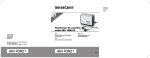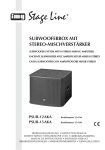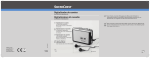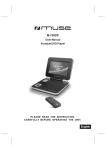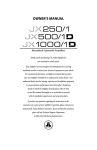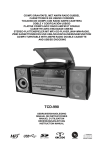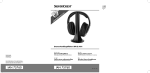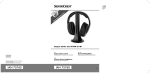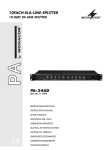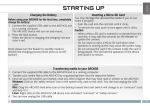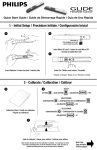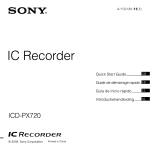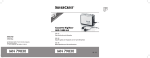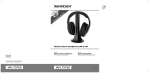Download Untitled - Lidl Service Website
Transcript
Deutsch ................................................................................................. 2
Français .............................................................................................. 29
Italiano ............................................................................................... 56
Nederlands ......................................................................................... 83
English .............................................................................................. 110
V 2.3
Kassetten-Digitalisierer SilverCrest SKD 1000 A3
Inhaltsverzeichnis
Inhaltsverzeichnis ............................................................................................2 Warenzeichen..................................................................................................4 Einleitung .........................................................................................................4 Bestimmungsgemäße Verwendung .................................................................4 Lieferumfang ...................................................................................................5 Technische Daten .............................................................................................6 Sicherheitshinweise .........................................................................................7 Inbetriebnahme .............................................................................................10 Bedienelemente und Anschlüsse .................................................................................................... 10 Linke Seite ................................................................................................................................... 10 Rechte Seite ................................................................................................................................ 10 Oberseite .................................................................................................................................... 10 Vorderseite .................................................................................................................................. 11 Innenansicht des Kassettenfachs ............................................................................................... 11 Konvertierungssoftware installieren ............................................................................................... 12 Systemvoraussetzungen ............................................................................................................. 12 AudioLava installieren ................................................................................................................ 12 Kassetten-Digitalisierer vorbereiten................................................................................................ 12 Batterien einlegen ....................................................................................................................... 13 Kassetten abspielen.......................................................................................14 Ohrhörer anschließen..................................................................................................................... 14 Audiokassetten abspielen .............................................................................................................. 14 2
Deutsch
Kassetten-Digitalisierer SilverCrest SKD 1000 A3
Audiokassette einlegen .............................................................................................................. 14 Kassette abspielen...................................................................................................................... 15 Audiokassette entnehmen .......................................................................................................... 15 Audiokassetten auf PC überspielen ...............................................................16 Gerät mit PC verbinden .................................................................................................................. 16 Inhalt von Kassette auf PC überspielen ......................................................................................... 17 Überspielte Inhalte bearbeiten ...................................................................................................... 21 Wartung / Reinigung .....................................................................................24 Umwelthinweise und Entsorgungsangaben ...................................................25 Konformitätsvermerke ..................................................................................25 Problemlösung ..............................................................................................26 Kassetten-Digitalisierer lässt sich nicht einschalten ....................................................................... 26 Kein Ton ........................................................................................................................................... 26 Probleme beim Überspielen auf den Computer ........................................................................... 26 Hinweise zu Garantie und Serviceabwicklung ...............................................27 Deutsch
3
Kassetten-Digitalisierer SilverCrest SKD 1000 A3
Warenzeichen
Windows® ist ein eingetragenes Warenzeichen der Microsoft Corporation.
USB ist ein eingetragenes Warenzeichen.
Pentium ist ein eingetragenes Warenzeichen der Intel Corporation.
Weitere Namen und Produkte können die Warenzeichen bzw. eingetragene Warenzeichen der
jeweiligen Eigentümer sein.
Einleitung
Vielen Dank, dass Sie sich für ein Produkt von SilverCrest entschieden haben. Mit diesem
Kassetten-Digitalisierer können Sie Ihre Audiokassetten nicht nur unterwegs abspielen, sondern
auch in ein modernes, digitales Multimediaformat umwandeln und die digitalen Audiodateien
sogar auf CD oder USB-Speicherstick ablegen.
Bestimmungsgemäße Verwendung
Dies ist ein Gerät der Unterhaltungselektronik. Es dient zum Abspielen und Überspielen von
Audiokassetten. Es darf nur zu privaten, und nicht zu industriellen und kommerziellen Zwecken
verwendet werden. Außerdem darf das Gerät nicht in tropischen Klimaregionen genutzt werden.
Dieses Gerät erfüllt alle, im Zusammenhang mit der Konformität, relevanten Normen und
Standards. Bei einer eigenmächtigen Änderung des Gerätes ist die Einhaltung dieser Normen
nicht mehr gewährleistet. Benutzen Sie nur das vom Hersteller angegebene Zubehör.
Bitte beachten Sie die Landesvorschriften bzw. Gesetze des Einsatzlandes.
4
Deutsch
Kassetten-Digitalisierer SilverCrest SKD 1000 A3
Lieferumfang
Kassetten-Digitalisierer
SilverCrest SKD 1000 A3
Ohrhörer
SilverCrest PS-09
USB-Kabel, 70 cm lang
CD mit
Konvertierungssoftware
AudioLava (Symbolbild)
Bedienungsanleitung mit
Service-Informationen
(Symbolbild)
2 Markenbatterien AA, 1,5 V
Deutsch
5
Kassetten-Digitalisierer SilverCrest SKD 1000 A3
Technische Daten
Modellbezeichnung
SilverCrest SKD 1000 A3
Stromversorgung
2 Batterien, AA, 1,5 V
(optional über Steckernetzteil, 3 V
Polung
)
,
oder über USB 2.0-Kabelanschluss
(empfohlen) zum Computer (+5 V)
Maximale Stromaufnahme
500 mA
Abmessungen
11,3 x 8,4 x 3,2 cm
Gewicht
170 g (ohne Batterien)
Betriebstemperatur
5 °C bis 35 °C
Betriebsluftfeuchtigkeit
85 % rel. Feuchte
Ohrhörer
PS-09
Impedanz
32 Ohm
Breitbandkennspannung
ca. 103 mV
Maximaler Schalldruck mit dem beigelegten
Ohrhörer
ca. 86,8 dB (A)
Maximale Ausgangsspannung am
Ohrhörerausgang
ca. 29 mV
Änderungen der technischen Daten sowie des Designs können ohne Ankündigung erfolgen.
6
Deutsch
Kassetten-Digitalisierer SilverCrest SKD 1000 A3
Sicherheitshinweise
Vor der ersten Verwendung des Gerätes lesen Sie die folgenden Anweisungen genau durch und
beachten Sie alle Warnhinweise, selbst wenn Ihnen der Umgang mit elektronischen Geräten
vertraut ist. Bewahren Sie dieses Handbuch sorgfältig als zukünftige Referenz auf. Wenn Sie das
Gerät verkaufen oder weitergeben, händigen Sie unbedingt auch diese Anleitung aus.
WARNUNG! Dieses Symbol kennzeichnet wichtige Hinweise für den sicheren
Betrieb des Gerätes und zum Schutz des Anwenders.
Dieses Symbol kennzeichnet weitere informative Hinweise zum Thema.
Gefahren durch zu hohe Lautstärkepegel
Längeres Hören mit Kopfhörern bei hoher Lautstärke kann zu Hörschäden des
Benutzers führen.
Verwenden Sie nur die mit dem Gerät ausgelieferten Ohrhörer (SilverCrest PS09). Ein anderer Ohrhörer kann gesundheitsschädlichen Schalldruck erzeugen.
Gesetze zur öffentlichen Gesundheitsvorsorge sehen eine Schalldruckbegrenzung auf max.
100 dB(A) vor. Das Gerät erfüllt in vollem Umfang diese gesetzlichen Anforderungen.
Betreiben Sie den Ohrhörer nicht mit hohen Lautstärken. Sie gefährden Ihr Gehör und stören
eventuell Ihre Umgebung. Selbst wenn das Gerät so gestaltet ist, dass es die Wahrnehmung von
Außengeräuschen gewährleistet, stellen Sie die Lautstärke maximal so ein, dass Sie Ihre
Umgebungsgeräusche weiterhin wahrnehmen können.
In gefährlichen Situationen, z.B. Teilnahme am Straßenverkehr oder Arbeit mit Maschinen, kann
der Schall Ihre Aufmerksamkeit beeinträchtigen oder dazu führen, dass Sie nicht mehr
wahrnehmen, was um Sie herum geschieht. Verwenden Sie das Gerät daher in solchen
Situationen nicht.
Deutsch
7
Kassetten-Digitalisierer SilverCrest SKD 1000 A3
Betriebsumgebung
Das Gerät ist nicht für den Betrieb in Räumen mit hoher Temperatur oder Luftfeuchtigkeit (z.B.
Badezimmer) oder übermäßigem Staubaufkommen ausgelegt. Betriebstemperatur und
Betriebsluftfeuchtigkeit: 5° C bis 35° C, max. 85 % rel. Feuchte.
Achten Sie darauf, dass:
immer eine ausreichende Belüftung gewährleistet ist (stellen Sie das Gerät nicht in Regale,
auf einen Teppich, auf ein Bett oder dorthin, wo die Belüftung verhindert wird, und lassen
Sie mindestens 10 cm Abstand zu allen Seiten);
keine direkten Wärmequellen (z.B. Heizungen) auf das Gerät wirken;
kein direktes Sonnenlicht oder starkes Kunstlicht auf das Gerät trifft;
der Kontakt mit Spritz- und Tropfwasser und aggressiven Flüssigkeiten vermieden wird und
das Gerät nicht in der Nähe von Wasser betrieben wird. Insbesondere darf das Gerät
niemals untergetaucht werden (stellen Sie keine mit Flüssigkeiten gefüllten Gegenstände,
z.B. Vasen oder Getränke auf oder neben das Gerät);
das Gerät nicht in unmittelbarer Nähe von Magnetfeldern (z.B. Lautsprechern) steht;
keine Fremdkörper eindringen;
das Gerät keinen übermäßigen Temperaturschwankungen ausgesetzt wird, da sonst
Luftfeuchtigkeit kondensieren und zu elektrischen Kurzschlüssen führen kann; wurde das Gerät
jedoch starken Temperaturschwankungen ausgesetzt, warten Sie (ca. 2 Stunden) mit der
Inbetriebnahme, bis das Gerät die Umgebungstemperatur angenommen hat;
das Gerät keinen übermäßigen Erschütterungen und Vibrationen ausgesetzt wird;
Kerzen und andere offenen Flammen müssen zu jeder Zeit von diesem
Produkt ferngehalten werden, um das Ausbreiten von Feuer zu verhindern.
8
Deutsch
Kassetten-Digitalisierer SilverCrest SKD 1000 A3
Batterien
Legen Sie die Batterien stets polrichtig ein. Beachten Sie dazu die Kennzeichnung neben dem
Batteriefach. Versuchen Sie nicht, Batterien wieder aufzuladen und werfen Sie diese unter keinen
Umständen ins Feuer. Verwenden Sie keine unterschiedlichen Batterien (alte und neue, Alkali und
Kohle, usw.) gleichzeitig. Entnehmen Sie die Batterien, wenn Sie das Gerät über einen längeren
Zeitraum nicht verwenden. Bei unsachgemäßem Gebrauch besteht Explosions- und
Auslaufgefahr.
Batterien dürfen nicht geöffnet oder verformt werden, da auslaufende Chemikalien Verletzungen
verursachen können. Bei Haut- oder Augenkontakt muss sofort mit viel Wasser ab- bzw.
ausgespült werden und ein Arzt aufgesucht werden.
Kinder und Personen mit Einschränkungen
Elektrische Geräte gehören nicht in Kinderhände. Auch Personen mit eingeschränkten
physischen, sensorischen oder geistigen Fähigkeiten sollten elektrische Geräte nur angemessen
verwenden. Lassen Sie Kinder und Personen mit Einschränkungen niemals unbeaufsichtigt
elektrische Geräte benutzen. Es sei denn, sie wurden entsprechend eingewiesen oder werden
durch eine für Ihre Sicherheit zuständige Person beaufsichtigt. Kinder sollten grundsätzlich
beaufsichtigt werden, damit sichergestellt werden kann, dass sie mit diesem Gerät nicht spielen.
Batterien und Kleinteile können bei Verschlucken lebensgefährlich sein. Bewahren Sie die
Batterien unerreichbar auf. Wurde eine Batterie verschluckt, muss sofort medizinische Hilfe in
Anspruch genommen werden. Halten Sie auch die Verpackungsfolien fern.
Es besteht Erstickungsgefahr!
Deutsch
9
Kassetten-Digitalisierer SilverCrest SKD 1000 A3
Inbetriebnahme
Bedienelemente und Anschlüsse
Diese Bedienungsanleitung ist mit einem ausklappbaren Umschlag versehen. Klappen Sie die
Titelseite nach außen auf, und lesen Sie sich die folgenden Erläuterungen durch. So haben Sie
die Abbildung stets vor Augen und können sich ein besseres Bild von der Lage der Tasten und
Anschlüsse machen.
Linke Seite
1
Anschluss für optionales Netzteil.
Rechte Seite
2
Lautstärkeregler: Drehen Sie diesen Regler, um die Lautstärke zu erhöhen bzw. zu
verringern.
3
USB-Anschluss: Hier schließen Sie das mitgelieferte USB-Kabel an, um das Gerät mit
dem PC verbinden und Audiokassetten überspielen zu können. Wir empfehlen Ihnen, am
PC einen USB 2.0-Anschluss zu verwenden.
4
Ohrhöreranschluss: Hier schließen Sie den mitgelieferten Ohrhörer an.
5
Entriegelungstaste für Kassettenfachabdeckung: Schieben Sie diese Taste in Pfeilrichtung,
um die Abdeckung des Kassettenfachs zu öffnen.
Oberseite
6
Taste DIR: Drücken Sie diese Taste während oder bei angehaltener Wiedergabe, um
zwischen der Wiedergabe der Seiten A oder B der Kassette umzuschalten.
7
10
Taste / : Schieben Sie diese Taste in die Position , damit die Wiedergabe bei
Erreichen des Endes der aktuellen Kassettenseite durch Umschalten auf die andere
Kassettenseite fortgesetzt wird. Das Band wird nach Abspielen der zweiten Seite
automatisch gestoppt. Schieben Sie diese Taste in die Position , damit bei Erreichen
des Endes der aktuellen Kassettenseite die Wiedergabe durch Umschalten auf die
andere Kassettenseite endlos fortgeführt wird.
Deutsch
Kassetten-Digitalisierer SilverCrest SKD 1000 A3
Hinweis: In dieser Position gibt es bei Wiedergabe keine Bandendabschaltung und
das Gerät spielt endlos Seite A, Seite B, Seite A usw. ab.
8
Taste FF*: Drücken Sie diese Taste, um die Kassette vorzuspulen. Drücken Sie während
des Vorspulens die Taste STOP (11), um den Vorspulvorgang abzubrechen.
Drücken Sie bei Erreichen des Bandendes ebenfalls die Taste STOP (11), um den
Vorspulvorgang abzubrechen.
9
Taste REW*: Drücken Sie diese Taste, um die Kassette zurückzuspulen. Drücken Sie
während des Zurückspulens die Taste STOP (11), um den Zurückspulvorgang
abzubrechen.
Drücken Sie bei Erreichen des Bandanfangs ebenfalls die Taste STOP (11), um den
Rückspulvorgang abzubrechen.
10
Taste PLAY: Drücken Sie diese Taste, um die Wiedergabe der Kassette zu starten.
11
Taste STOP: Drücken Sie diese Taste, um die Wiedergabe, das Vor- oder Zurückspulen
der Kassette abzubrechen.
Vorderseite
12
Abdeckung des Kassettenfachs
Innenansicht des Kassettenfachs
13
Batteriefach
* Beachten Sie, dass die Kassette in die entgegengesetzte Richtung gespult wird, wenn die
Kassettenseite zuvor mit der Taste DIR bzw. durch die Automatik gewechselt wurde.
Deutsch
11
Kassetten-Digitalisierer SilverCrest SKD 1000 A3
Konvertierungssoftware installieren
Systemvoraussetzungen
Dank der mitgelieferten Konvertierungssoftware AudioLava können Sie Ihre analogen
Aufnahmen digitalisieren und dabei Rauschen, Unreinheiten, Knacken und andere
Nebengeräusche herausfiltern, Halleffekte hinzufügen usw. Bevor Sie die Software installieren,
stellen Sie sicher, dass Ihr Computer die folgenden Minimumanforderungen erfüllt.
Pentium- oder kompatibler Prozessor mit 800 MHz oder höher
256 MB RAM oder höher
Grafikkarte mit mindestens 16-Bit Farbtiefe
Windows-kompatible Soundkarte
Betriebssystem Windows 7/8, Windows Vista oder Windows XP
DirectX 8.0 oder höher
AudioLava installieren
Die Software befindet sich auf der mitgelieferten CD.
1. Legen Sie die mitgelieferte CD in das CD- bzw. DVD-Laufwerk Ihres Computers ein.
Daraufhin sollte die Software automatisch installiert und gestartet werden. Falls dies nicht
der Fall ist, doppelklicken Sie auf die Datei „CD_Start.exe“ im Hauptordner der CD.
2. Folgen Sie den Anweisungen am Bildschirm, um die Installation durchzuführen. Sollten Sie
anschließend gefragt werden, ob der Computer neu gestartet werden soll, tun Sie dies.
Kassetten-Digitalisierer vorbereiten
Sie können das Gerät wahlweise mit den beiliegenden Batterien vom Typ AA (Mignon), über
das USB-Kabel bei angeschlossenem PC oder mit einem optionalen Netzteil betreiben (nicht im
Lieferumfang enthalten). Das Netzteil muss einen passenden Gleichspannungsstecker haben und
eine Betriebsspannung von 3V aufweisen. Polarität des Netzteilsteckers:
12
Deutsch
Kassetten-Digitalisierer SilverCrest SKD 1000 A3
Batterien einlegen
Das Batteriefach (13) befindet sich hinter der Kassettenabdeckung (12).
1. Schieben Sie die schwarze Entriegelungstaste (5) in
Kassettenabdeckung zu entriegeln, und klappen Sie diese auf.
Pfeilrichtung,
um
die
2. Greifen Sie mit dem Fingernagel in die Ausbuchtung oberhalb des Deckels für das
Batteriefach (13), und ziehen Sie den Deckel auf. Nehmen Sie den Deckel, und legen Sie
ihn beiseite.
3. Legen Sie die beiliegenden Batterien
vom Typ AA polrichtig (+ und –
beachten) in das Gerät ein. Dazu
schieben Sie die erste Batterie ganz
nach links, sodass sie nicht mehr zu
sehen ist und legen anschließend die
zweite Batterie ein (siehe das
Diagramm
links
neben
dem
Batteriefach).
4. Setzen Sie den Deckel des Batteriefachs wieder ein. Dazu legen Sie ihn mit der Unterseite
zuerst auf die beiden Nasen links und rechts unten am Batteriefach und drücken ihn
anschließend vorsichtig mit dem Finger an der Oberseite herab, sodass er einrastet.
Wenn die Lautstärke geringer wird, oder wenn das Gerät keine Funktion mehr
aufweist oder die Wiedergabe "leiert", ersetzen Sie die Batterien gegen neue
Batterien des gleichen Typs. Das Gerät signalisiert Ihnen nicht, wenn die
Batteriekapazität erschöpft ist.
Deutsch
13
Kassetten-Digitalisierer SilverCrest SKD 1000 A3
Kassetten abspielen
Sie können Ihren SilverCrest SKD 1000 A3 wie einen herkömmlichen, tragbaren
Kassettenabspieler verwenden, um Audiokassetten zu hören. Dank seiner kleinen Abmessungen,
seines geringen Gewichts und der unabhängigen Stromversorgung über Batterien lässt er sich
unterwegs, beim Joggen usw. vielseitig einsetzen. Um Audiokassetten direkt hören zu können,
müssen Sie zunächst den mitgelieferten Ohrhörer anschließen.
Ohrhörer anschließen
Beachten Sie beim Verwenden des Ohrhörers stets die Warnungen in den Sicherheitshinweisen
auf Seite 7.
Sie können für die Musikwiedergabe den mitgelieferten Ohrhörer des Typs SilverCrest PS-09
anschließen.
Längeres Hören mit Kopfhörern bei hoher Lautstärke kann zu Hörschäden des
Benutzers führen.
1. Verbinden Sie den Klinkenstecker des Ohrhörers mit der Ohrhörerbuchse (4).
Verwenden Sie nur die mit dem Gerät ausgelieferten Ohrhörer (SilverCrest PS09). Ein anderer Ohrhörer kann gesundheitsschädlichen Schalldruck erzeugen.
Audiokassetten abspielen
Audiokassette einlegen
1. Öffnen Sie die Abdeckung des Kassettenfachs. Schieben Sie dazu die Entriegelungstaste (5)
in Pfeilrichtung.
14
Deutsch
Kassetten-Digitalisierer SilverCrest SKD 1000 A3
2. Legen Sie eine Audiokassette in das Kassettenfach ein. Setzen Sie sie dazu mit der Seite
zuerst ein, an der das Band sichtbar ist. Achten Sie darauf, dass die beiden Stifte an der
Oberseite des Kassettenfachs in die entsprechenden Aussparungen der Kassette greifen.
Sie sollten vor dem Einlegen der Kassette sicherstellen, dass das Band leicht
gespannt ist. So vermeiden Sie "Bandsalat". Dazu halten Sie die Kassette mit der
einen Hand vor sich und drehen mit dem Finger der anderen Hand oder einem
Bleistift das rechte Rädchen im Uhrzeigersinn.
3. Schließen Sie das Kassettenfach. Drücken Sie die Abdeckung einfach zu, bis sie einrastet.
Kassette abspielen
Mit den Tasten PLAY (10), STOP (11), FF (8) und REW (9) können Sie die Kassette
abspielen, anhalten, vor- und zurückspulen. Siehe die Beschreibung der Tasten auf Seite 10.
Drehen Sie während der Wiedergabe den Lautstärkeregler (2) im oder gegen den
Uhrzeigersinn, um die gewünschte Lautstärke einzustellen.
Audiokassette entnehmen
1. Falls die Kassette noch abgespielt bzw. vor- oder zurückgespult wird, drücken Sie die Taste
STOP (11), um sie anzuhalten.
2. Öffnen Sie die Abdeckung des Kassettenfachs. Schieben Sie dazu die Entriegelungstaste (5)
in Pfeilrichtung.
3. Ziehen Sie die Audiokassette aus dem Kassettenfach heraus. Heben Sie sie dazu zuerst an
der Seite an, an der das Band vorhanden ist. Greifen Sie dabei mit dem Fingernagel die
Oberseite der Kassette, und heben Sie sie leicht an, sodass Sie sie danach an beiden Seiten
fassen und komplett aus dem Kassettenfach herausnehmen können.
4. Schließen Sie das Kassettenfach. Drücken Sie die Abdeckung einfach zu, bis sie einrastet.
Deutsch
15
Kassetten-Digitalisierer SilverCrest SKD 1000 A3
Audiokassetten auf PC überspielen
Um Ihre Kassetten am PC zu digitalisieren und zu speichern, müssen Sie auf Ihrem Computer die
mitgelieferte Software AudioLava installiert haben (siehe dazu die Hinweise auf Seite 12 AudioLava installieren.
Gerät mit PC verbinden
1.
Verbinden Sie Ihren SilverCrest SKD 1000 A3 über das mitgelieferte USB-Kabel mit dem
eingeschalteten PC. Verbinden Sie dazu das Kabelende mit dem kleinen Stecker mit dem
USB-Anschluss (3) am Gerät und das Ende mit dem großen Stecker mit einem USB 2.0Anschluss Ihres PCs.
2.
Daraufhin sollte Ihr SilverCrest SKD 1000 A3 automatisch vom Betriebssystem erkannt und
die erforderlichen Treiber installiert werden. (Dieser Schritt erfolgt nur beim erstmaligen
Anschluss des SilverCrest SKD 1000 A3 an den PC.)
Sobald die Kabelverbindung hergestellt und der PC eingeschaltet ist, wird Ihr
SilverCrest SKD 1000 A3 vom Computer über das USB-Kabel mit Strom versorgt.
Dabei können Sie die Batterien eingelegt bzw. das optionale Netzteil
angeschlossen lassen.
16
Deutsch
Kassetten-Digitalisierer SilverCrest SKD 1000 A3
Inhalt von Kassette auf PC überspielen
Dieser Abschnitt enthält grundlegende Hinweise, wie Sie eine Audiokassette am PC digitalisieren
können. Die hierfür verwendete Software AudioLava bietet allerdings noch zahlreiche
Funktionen, auf die wir an dieser Stelle nicht eingehen können, um den Umfang der vorliegenden
Dokumentation nicht zu sprengen. Eine detaillierte Beschreibung sämtlicher Funktionen von
AudioLava finden Sie in der AudioLava-Online-Hilfe.
1. Starten Sie das Programm AudioLava. Klicken Sie dazu auf das Symbol
Daraufhin erscheint der AudioLava-Restaurationsassistent.
am Desktop.
2. Klicken Sie im Restaurationsassistenten auf "Aufnahmen von Tonband", um die Aufnahme zu
starten.
Deutsch
17
Kassetten-Digitalisierer SilverCrest SKD 1000 A3
Daraufhin erscheint das Aufnahmefenster.
3. Legen Sie die Kassette ein, die Sie überspielen möchten, und drücken Sie die Taste PLAY
(10), um die Wiedergabe zu starten. Stellen Sie die Lautstärke am Lautstärkeregler (2) des
Gerätes so ein, wie unter der Option "Eingangspegel" (siehe unter Schritt 4) beschrieben.
Verwenden Sie die Taste FF (8) oder REW (9), um zum Kassettenanfang zu
spulen oder das Stück zu suchen, das Sie überspielen möchten.
Stellen Sie sicher, dass in der Software AudioLava das richtige Aufnahmegerät
eingestellt ist. Wählen Sie bei einem Windows 8 Computer "Optionen",
"Geräteeinstellungen", und wählen Sie unter "Aufnahmegerät" die Option
"[MME] Mikrofonarray (2-USB PnP Audio)". Unter Windows 7 lautet dieser
Eintrag "[MME] Mikrofonarray (USB PnP Audio De".
18
Deutsch
Kassetten-Digitalisierer SilverCrest SKD 1000 A3
Sie können bei Bedarf die Option "Eingangssignal anhören" (siehe im nächsten
Schritt) aktivieren, um das Tonsignal über die PC-Lautsprecher zu überwachen.
4. Klicken Sie auf die rote Schaltfläche "Aufnehmen", um die Aufnahme zu starten.
Im Aufnahmefenster stehen Ihnen des Weiteren die folgenden Optionen zur Verfügung:
Pause: Klicken Sie auf diese Schaltfläche, um die Aufnahme vorübergehend anzuhalten.
Klicken Sie erneut auf "Aufnehmen", um die Aufnahme wieder fortzusetzen.
Löschen: Klicken Sie auf diese Schaltfläche, um die aktuelle Aufnahme zu verwerfen.
Beachten Sie, dass die Aufnahme ohne weitere Sicherheitsabfrage gelöscht wird.
Timeraufnahme: Klicken Sie auf diese Schaltfläche, um eine zeitprogrammierte
Aufnahme durchzuführen. Daraufhin erscheint ein neues Dialogfeld, in dem Sie die Startund Endparameter für die Aufnahme festlegen können:
Sie können die Aufnahme sofort starten lassen, wenn ein Eingangssignal erkannt wird oder
zu einem bestimmten Datum und Uhrzeit.
Sie können festlegen, dass die Aufnahme nicht automatisch beendet wird und nach einer
bestimmten Zeit ohne anliegendem Signal endet. In diesem Fall müssen Sie den Schwellwert
für die Stille einstellen oder die Aufnahmezeit festlegen.
Eingabequelle: Diese Liste enthält die auf Ihrem Computer verfügbaren Signalquellen.
Zur Aufnahme digitaler Audiodaten von Ihrem SilverCrest SKD 1000 A3 wählen Sie
"Hauptlautstärke" (Windows VISTA/7/8) bzw. "Mikrofonarray" (Windows XP).
DC-Fehlerkorrektur: Einige Computer-Soundkarten liefern eine dem Tonsignal
überlagerte Gleichspannung. Sie können diese Option aktivieren, um den hieraus
resultierenden Fehler zu korrigieren.
Phono-Vorverstärker emulieren: Diese Option ist für Aufnahmen von Plattenspieler
vorgesehen und sollte für Ihren SilverCrest SKD 1000 A3 deaktiviert bleiben.
Deutsch
19
Kassetten-Digitalisierer SilverCrest SKD 1000 A3
Eingangssignal anhören: Aktivieren Sie diese Option, um das eingespeiste Signal über
die PC-Tonausgabe auszugeben. Allerdings sollten Sie sie nicht während der gesamten
Dauer der Aufnahme aktiviert lassen, da bei langsameren Systemen möglicherweise
Aussetzer während der Aufnahme entstehen können.
Eingangspegel: Diese Regler zeigen die Aussteuerung des Eingangssignals für den
linken und rechten Stereokanal. Mithilfe des vertikalen Schiebereglers rechts neben der
Skala können Sie den Signalpegel einstellen. Achten Sie dabei darauf, dass die lautesten
Passagen niemals das Maximum von 0 dB erreichen oder gar überschreiten. Anderenfalls
wird Ihre Aufnahme übersteuert. Dazu dient die unten im Feld befindliche Option
"Maximaler Pegelwert", die den gemessenen Maximalwert während der gesamten
Aufnahme anzeigt. Klicken Sie ggf. auf "Zurücksetzen", um den gespeicherten Maximalwert
zu löschen und die Aufnahme mit geringerem Pegel zu wiederholen.
Regeln Sie ggf. den Pegel mithilfe des Lautstärkereglers (2) am Gerät nach.
5. Sobald Sie die gewünschten Stücke oder den Inhalt der Kassette überspielt haben, klicken
Sie auf die Schaltfläche "Pause", um die Aufnahme am PC zu beenden und drücken Sie
Taste STOP (11) am Kassetten-Digitalisierer, um die Wiedergabe anzuhalten.
20
Deutsch
Kassetten-Digitalisierer SilverCrest SKD 1000 A3
Überspielte Inhalte bearbeiten
1. Klicken Sie unten im Dialogfeld auf die Schaltfläche "Weiter", um die Registerkarte
"Bereinigung" zu öffnen. Hier können Sie Ihre Aufnahme bearbeiten.
Grafische Ansicht der Aufnahme: Diese Kurve zeigt den zeitlichen Verlauf der
Aufnahme. Wird eine sehr leise Passage über mehrere Sekunden erkannt, teilt das
Programm die hierdurch getrennten Stücke in sog. "Spuren". Sollte die Erkennung der
einzelnen Lieder nicht mit der tatsächlichen Unterteilung auf der Kassette
übereinstimmen, können Sie die Spuren später auch manuell bearbeiten. Siehe dazu
die Online-Hilfe von AudioLava.
Spurliste: Diese Liste enthält die vom Programm erkannten Spuren (Stücke). Sollte die
Erkennung der einzelnen Lieder nicht mit der tatsächlichen Unterteilung auf der Kassette
Deutsch
21
Kassetten-Digitalisierer SilverCrest SKD 1000 A3
übereinstimmen, können Sie die Spuren später auch manuell bearbeiten. Siehe dazu
die Online-Hilfe von AudioLava.
22
Transportleiste: Die Transportleiste befindet sich direkt unter der grafischen Ansicht
der Aufnahme und enthält Schaltflächen zum Abspielen eines markierten Abschnitts
(markieren Sie dazu einen Abschnitt mit der Maus in der grafischen Ansicht), zum
Abspielen der gesamten Aufnahme, zum Vergrößern bzw. Verkleinern der grafischen
Ansicht, zum Normalisieren und Interpolieren. Ferner können Sie über die Option
"Spuren detektieren" die automatische Unterteilung in Stücke ("Spuren") manuell
wiederholen lassen.
Klick-Filter: Zum Entfernen lauter Klicks und Knackgeräusche. Ziehen Sie den Regler
mit der Maus, um diese Filterfunktion individuell einzustellen.
Knister-Filter: Zum Entfernen kurzer, häufiger Klicks, die auch als Knistern bezeichnet
werden. Ziehen Sie den Regler mit der Maus, um diese Filterfunktion individuell
einzustellen.
Declipper: Zum Bereinigen von Aufnahmen mit digitaler oder analoger
Übersteuerung. Ziehen Sie den Regler mit der Maus, um diese Filterfunktion individuell
einzustellen.
Rauschminderung: Zum Entfernen von statischem Rauschen (z.B. dem
Bandrauschen der Kassette). Ziehen Sie den Regler mit der Maus, um diese
Filterfunktion individuell einzustellen.
Weitere Effekte: Über diese Option können Sie zusätzliche Effekte bzw.
Werkzeuge zur Bearbeitung Ihrer Aufnahmen hinzufügen. Für weitere Informationen,
siehe die Online-Hilfe von AudioLava.
Deutsch
Kassetten-Digitalisierer SilverCrest SKD 1000 A3
2. Nachdem Sie Ihre Aufnahme wie gewünscht nachbearbeitet haben, können Sie diese
abspeichern. Klicken Sie unten im Dialogfeld auf die Schaltfläche "Weiter", um die
Registerkarte "Ausgabe" zu öffnen.
3. Bestimmen Sie, ob Sie die digitalisierten Inhalte auf Audio-CD oder als digitale Sounddatei
speichern möchten.
Ihre Tonspuren auf eine Audio-CD brennen: Über diese Option können Sie
Ihre Aufnahmen auf eine Audio-CD brennen, um sie später auf einem herkömmlichen
CD-Player abspielen zu können. Hierzu muss in Ihrem Computer ein CD- bzw. DVDBrenner installiert sein, den Sie im nächsten Schritt auswählen können.
Ihre Tonspuren als Audiodateien speichern: Über diese Option können Sie
Ihre Aufnahmen als digitale Sounddatei auf dem Computer ablegen. Bestimmen Sie
Deutsch
23
Kassetten-Digitalisierer SilverCrest SKD 1000 A3
den Speicherort (erstellen Sie z.B. einen Ordner, der den Titel der Kassette oder des
Albums trägt), benennen Sie das Album und wählen Sie ein digitales Dateiformat (z.B.
mp3 oder wav) und ggf. eine der für das Dateiformat verfügbaren Optionen. Für
weitere Informationen, siehe die Online-Hilfe von AudioLava.
4. Klicken Sie ein weiteres Mal auf die Schaltfläche "Weiter", um das Speichern oder Brennen
durchzuführen.
Wartung / Reinigung
Reparaturarbeiten sind erforderlich, wenn das Gerät beschädigt wurde, z.B. wenn das
Gerätegehäuse beschädigt ist, Flüssigkeit oder Gegenstände ins Innere des Gerätes gelangt sind
oder wenn es Regen oder Feuchtigkeit ausgesetzt wurde. Reparaturen sind auch erforderlich,
wenn es nicht einwandfrei funktioniert oder heruntergefallen ist. Falls Sie Rauchentwicklung,
ungewöhnliche Geräusche oder Gerüche feststellen, schalten Sie das Gerät sofort aus. In diesen
Fällen darf das Gerät nicht weiter verwendet werden, bevor eine Überprüfung durch einen
Fachmann durchgeführt wurde. Lassen Sie alle Reparaturarbeiten nur von qualifiziertem
Fachpersonal durchführen. Öffnen Sie niemals das Gehäuse des Gerätes. Dabei würde Ihr
Garantieanspruch verfallen.
Verwenden Sie zur Reinigung ein trockenes Tuch und keinesfalls Lösungsmittel oder Reiniger, die
Kunststoff angreifen. Stellen Sie sicher, dass keine Flüssigkeiten in das Gehäuse eindringen
können. Verwenden Sie bei stärkerer Verschmutzung nur ein leicht angefeuchtetes Tuch.
24
Deutsch
Kassetten-Digitalisierer SilverCrest SKD 1000 A3
Umwelthinweise und Entsorgungsangaben
Wenn dieses Symbol eines durchgestrichenen Abfalleimers auf einem Produkt
angebracht ist, unterliegt dieses Produkt der europäischen Richtlinie 2012/19/EU.
Alle Elektro- und Elektronikaltgeräte müssen getrennt vom Hausmüll über dafür
staatlich vorgesehene Stellen entsorgt werden. Mit der ordnungsgemäßen
Entsorgung des alten Gerätes vermeiden Sie Umweltschäden und eine
Gefährdung der persönlichen Gesundheit. Weitere Informationen zur Entsorgung
des alten Gerätes erhalten Sie bei der Stadtverwaltung, beim Entsorgungsamt oder
in dem Geschäft, in dem Sie das Produkt erworben haben.
Denken Sie an den Umweltschutz. Verbrauchte Batterien gehören nicht in den Hausmüll. Sie
müssen bei einer Sammelstelle für Altbatterien abgegeben werden. Bitte beachten Sie, dass
Batterien nur im entladenen Zustand in die Sammelbehälter für Geräte-Altbatterien gegeben
werden dürfen, bzw. bei nicht vollständig entladenen Batterien, Vorsorge gegen Kurzschlüsse
getroffen werden muss.
Führen Sie auch die Verpackung einer umweltgerechten Entsorgung zu. Kartonagen können bei
Altpapiersammlungen oder an öffentlichen Sammelplätzen zur Wiederverwertung abgegeben
werden. Folien und Kunststoffe des Lieferumfangs werden über Ihr örtliches
Entsorgungsunternehmen eingesammelt und umweltgerecht entsorgt.
Konformitätsvermerke
Dieses Gerät entspricht hinsichtlich Übereinstimmung den grundlegenden
Anforderungen und den anderen relevanten Vorschriften der EMV-Richtlinie
2004/108/EC, sowie der RoHS Richtlinie 2011/65/EU. Die Konformitätserklärung finden Sie auch am Ende dieser Bedienungsanleitung.
Deutsch
25
Kassetten-Digitalisierer SilverCrest SKD 1000 A3
Problemlösung
Die meisten Probleme können Sie selbst anhand der folgenden Tabelle lösen. Falls das Problem
nach Durcharbeiten dieser Ansätze fortbesteht, wenden Sie sich an unsere Service-Hotline (siehe
Seite 28). Führen Sie keine eigenhändigen Reparaturarbeiten durch!
Kassetten-Digitalisierer lässt sich nicht einschalten
Legen Sie die Batterien polrichtig ein.
Tauschen Sie die Batterien aus.
Wenn Sie ein optionales Netzteil verwenden, verbinden Sie das Netzteil fest mit der
Stromeingangsbuchse (1) am Gerät und mit einer funktionierenden Netzsteckdose. Achten
) und
Sie dabei darauf, dass der kleine runde Stecker des Netzteils richtig gepolt ist (
das Netzteil eine Ausgangsgleichspannung von 3 V liefert.
Kein Ton
Enthält die eingelegte Kassette Aufnahmen?
Ist die Lautstärke eventuell heruntergeregelt?
Probleme beim Überspielen auf den Computer
Überprüfen Sie, ob das USB-Kabel korrekt angeschlossen ist.
Überprüfen Sie, ob das USB-Kabel beschädigt ist.
Stellen Sie sicher, dass in der Software AudioLava das richtige Aufnahmegerät eingestellt ist.
Wählen Sie bei einem Windows 8 Computer "Optionen", "Geräteeinstellungen", und
wählen Sie unter "Aufnahmegerät" die Option "[MME] Mikrofonarray (2-USB PnP Audio)".
Unter Windows 7 lautet dieser Eintrag "[MME] Mikrofonarray (USB PnP Audio De".
Falls bei der Aufnahme in AudioLava der Eingangspegel (siehe Pegelanzeigen auf der
Registerkarte "Importieren") nicht über –50 dB ansteigt, ist die Kassette entweder leer, Sie
26
Deutsch
Kassetten-Digitalisierer SilverCrest SKD 1000 A3
haben vergessen, die Wiedergabe am SilverCrest SKD 1000 A3 zu starten oder die
Lautstärke am Gerät komplett heruntergeregelt. Eventuell haben Sie unter Windows
versehentlich das erforderliche Aufnahmegerät heruntergeregelt. Klicken Sie auf "Start",
"Systemsteuerung", "Hardware und Sound", "Audiogeräte verwalten", und öffnen Sie im
daraufhin erscheinenden Dialogfeld "Sound" die Registerkarte "Aufnahme". Wählen Sie das
Gerät "Microphone Array", und klicken Sie auf "Eigenschaften". Öffnen Sie im jetzt
erscheinenden Dialogfeld "Eigenschaften von Microphone Array" die Registerkarte "Pegel",
und ziehen Sie den Regler ggf. mit der Maus etwas nach rechts.
Hinweise zu Garantie und Serviceabwicklung
Garantie der TARGA GmbH
Sie erhalten auf dieses Gerät 3 Jahre Garantie ab Kaufdatum. Bitte bewahren Sie den originalen
Kassenbon als Nachweis für den Kauf auf. Bitte lesen Sie vor Inbetriebnahme Ihres Produktes die
beigefügte Dokumentation bzw. Onlinehilfe. Sollte es einmal zu einem Problem kommen,
welches auf diese Weise nicht gelöst werden kann, wenden Sie sich bitte an unsere Hotline. Bitte
halten Sie für alle Anfragen die Artikelnummer bzw. wenn vorhanden die Seriennummer bereit.
Für den Fall, dass eine telefonische Lösung nicht möglich ist, wird durch unsere Hotline in
Abhängigkeit der Fehlerursache ein weiterführender Service veranlasst. In der Garantie wird das
Produkt bei Material- oder Fabrikationsfehler – nach unserer Wahl – kostenlos repariert oder
ersetzt. Mit Reparatur oder Austausch des Produkts beginnt kein neuer Garantiezeitraum.
Verbrauchsmaterial wie Batterien, Akkus und Leuchtmittel sind von der Garantie ausgeschlossen.
Ihre gesetzlichen Gewährleistungen gegenüber dem Verkäufer bestehen neben dieser Garantie
und werden durch diese nicht eingeschränkt.
Deutsch
27
Kassetten-Digitalisierer SilverCrest SKD 1000 A3
Service
Telefon:
0049 (0) 211 - 547 69 93
E-Mail:
[email protected]
Telefon:
0043 (0) 1 - 79 57 60 09
E-Mail:
[email protected]
Telefon:
0041 (0) 44 - 511 82 91
E-Mail:
[email protected]
IAN: 93821
Hersteller
TARGA GmbH
Coesterweg 45
59494 SOEST
DEUTSCHLAND / GERMANY
28
Deutsch
Numériseur de cassettes SilverCrest SKD 1000 A3
Table des matières
Table des matières .........................................................................................29 Marques commerciales ..................................................................................31 Introduction ...................................................................................................31 Utilisation prévue ..........................................................................................31 Contenu de l’emballage .................................................................................32 Caractéristiques techniques ...........................................................................33 Consignes de sécurité.....................................................................................34 Prise en main .................................................................................................37 Connecteurs et commandes ........................................................................................................... 37 Panneau gauche......................................................................................................................... 37 Panneau droit.............................................................................................................................. 37 Face supérieure .......................................................................................................................... 37 Face avant .................................................................................................................................. 38 Vue intérieure du compartiment à cassette .............................................................................. 38 Installation du logiciel de conversion ............................................................................................ 39 Configuration système requise .................................................................................................. 39 Installation d’AudioLava ............................................................................................................ 39 Préparation du numériseur de cassettes........................................................................................ 39 Insertion des piles ....................................................................................................................... 40 Lecture de cassettes .......................................................................................41 Branchement des écouteurs ........................................................................................................... 41 Lecture de cassettes audio ............................................................................................................. 41 Français
29
Numériseur de cassettes SilverCrest SKD 1000 A3
Insertion d’une cassette audio ................................................................................................... 41 Lecture de cassettes .................................................................................................................... 42 Retrait de la cassette audio ....................................................................................................... 42 Copie de cassettes audio sur un ordinateur....................................................43 Raccordement de l’appareil à un ordinateur................................................................................ 43 Copie du contenu de la cassette sur l'ordinateur ......................................................................... 44 Modification du contenu numérisé ................................................................................................ 48 Entretien / Nettoyage ....................................................................................51 Considérations environnementales et recyclage ............................................52 Avis de conformité .........................................................................................52 Résolution des problèmes ..............................................................................53 Impossible d’allumer le numériseur de cassettes .......................................................................... 53 Pas de son ........................................................................................................................................ 53 Problèmes lors de la copie du contenu d’une cassette sur un ordinateur ................................... 53 Remarques sur la garantie et le service après-vente ......................................54 30
Français
Numériseur de cassettes SilverCrest SKD 1000 A3
Marques commerciales
Windows® est une marque déposée de Microsoft Corporation.
USB est une marque déposée.
Pentium est une marque déposée d’Intel Corporation.
Les autres noms et produits peuvent être les marques commerciales ou les marques déposées de
leurs propriétaires respectifs.
Introduction
Nous vous remercions d’avoir choisi ce produit SilverCrest. Grâce à ce numériseur de cassettes,
vous pourrez non seulement lire vos cassettes audio lors de vos déplacements et voyages, mais
aussi les convertir dans un format numérique multimédia moderne et même enregistrer les
données audio numériques ainsi obtenues sur un CD ou une clé USB.
Utilisation prévue
Ce périphérique est un appareil électronique grand public. Il est conçu pour lire et numériser des
cassettes audio. Cet appareil est destiné à un usage exclusivement privé, et en aucun cas à un
usage industriel ou commercial. Il ne doit en outre pas être utilisé sous des climats tropicaux.
Cet appareil satisfait à l’ensemble des normes et standards de conformité. Toute modification
apportée à l’appareil peut avoir pour conséquence que ces normes ne sont plus respectées.
Utilisez uniquement les accessoires recommandés par le fabricant.
Veuillez respecter les réglementations et législations en vigueur dans le pays d’utilisation.
Français
31
Numériseur de cassettes SilverCrest SKD 1000 A3
Contenu de l’emballage
Numériseur de cassettes
SilverCrest SKD 1000 A3
2 piles de marque
de taille AA, 1,5 V
32
Écouteurs
SilverCrest PS-09
Câble USB,
longueur 70 cm
CD contenant le logiciel de
conversion AudioLava logiciel
(Illustration dessin)
Manuel d'utilisation avec
consignes de sécurité
(Illustration dessin)
Français
Numériseur de cassettes SilverCrest SKD 1000 A3
Caractéristiques techniques
Nom du modèle
SilverCrest SKD 1000 A3
Alimentation
2 piles AA de 1,5 V
(en option, par adaptateur secteur,
3 V , polarité
)
ou par câble USB 2.0 (recommandé)
connecté à l’ordinateur (+5 V)
Consommation maximale
500 mA
Dimensions
11,3 x 8,4 x 3,2 cm
Poids
170 g (sans les piles)
Température de fonctionnement
5 °C à 35 °C
Humidité de fonctionnement
85 % d'humidité relative
Écouteurs
PS-09
Impédance
32 Ohms
Tension caractéristique large bande
ca. 103 mV
Niveau sonore max. avec les écouteurs fournis
ca. 86,8 dB(A)
Tension de sortie max. des écouteurs
ca. 29 mV
Les données techniques et la conception de l'appareil peuvent être modifiées sans préavis.
Français
33
Numériseur de cassettes SilverCrest SKD 1000 A3
Consignes de sécurité
Avant d’utiliser cet appareil pour la première fois, veuillez lire attentivement les remarques de ce
manuel et prendre en compte tous les avertissements qui y figurent, même si vous êtes habitué à
manipuler des appareils électroniques. Conservez ce manuel en lieu sûr afin de pouvoir le
consulter à tout moment. Si vous vendez ou cédez cet appareil à une tierce personne, il est
essentiel que vous lui remettiez également ce manuel.
ATTENTION ! Cette icône signale des informations importantes relatives à
l’utilisation sans risque de ce produit et à la sécurité de l’utilisateur.
Cette icône signale la présence d'informations supplémentaires sur le sujet.
Risques associés aux volumes sonores excessifs
Afin d’éviter des dommages auditifs éventuels, ne pas écouter à un niveau sonore
élevé pendant une longue durée.
Utilisez uniquement les écouteurs fournis avec votre appareil (SilverCrest PS-09).
Les autres types d’écouteurs peuvent être à l’origine de niveaux de pression
sonore nocifs.
Il est recommandé d’utiliser votre appareil à un niveau sonore raisonnable afin d’éviter toute
lésion amenant à la perte d’audition.
Limitez votre temps d’écoute à un volume élevé :
Le temps d’exposition à un niveau sonore de 80 dB (A) est limité à 40 heures par
semaine
Le temps d’exposition à un niveau sonore de 89 dB (A) est limité à 5 heures par
semaine Seuls les écouteurs PS-09 fournis avec l’appareil vous garantissent le respect de la puissance
maximale.
-
L'utilisation d'écouteurs autres que ceux fournis peut générer des niveaux sonores nuisibles qui
risquent d'endommager vos capacités auditives.
34
Français
Numériseur de cassettes SilverCrest SKD 1000 A3
Ne pas utiliser les écouteurs dans des situations potentiellement dangereuses (lorsque vous
conduisez ou utilisez des machines-outils, par exemple). Le son risque de vous distraire et de
vous faire perdre conscience de votre environnement.
Conditions d’utilisation
L’appareil n’a pas été conçu pour être utilisé dans des environnements poussiéreux ou exposés à
une température ou une humidité excessive (salle de bain, par exemple). Température et
humidité de fonctionnement : 5 °C à 35 °C, humidité relative de 85 % max.
Observez toujours les précautions suivantes :
Assurez-vous que la ventilation de l’appareil est suffisante (ne le placez pas sur une étagère,
un tapis, un lit ou dans un lieu où ses orifices de ventilation seraient obstrués) et réservez un
espace d’au moins 10 cm de chaque côté de l’appareil).
N’exposez pas l’appareil à des sources directes de chaleur (radiateurs, par exemple).
N’exposez pas l’appareil à la lumière directe du soleil ou à une lumière artificielle trop
intense.
Évitez de renverser ou de vaporiser de l’eau ou des liquides abrasifs sur l’appareil. Ne
l’utilisez jamais à proximité de l’eau. Ne plongez jamais l’appareil dans du liquide et ne
placez aucun objet contenant du liquide, tel que des boissons ou des vases, sur l’appareil
ou à proximité.
Ne placez jamais l’appareil à proximité de champs magnétiques (par exemple hautparleurs).
N’introduisez pas de corps étrangers dans l’appareil.
Évitez de soumettre l’appareil à des changements importants de température qui risqueraient de
créer de la condensation et des courts-circuits. Si l’appareil est exposé à de fortes variations de
température, attendez (environ 2 heures) qu’il soit revenu à la température ambiante avant de le
rallumer.
Évitez les vibrations et chocs excessifs.
Pour éviter tout risque d’incendie, n’approchez jamais de bougies ou d’autres
sources incandescentes de cet appareil.
Français
35
Numériseur de cassettes SilverCrest SKD 1000 A3
Piles
Insérez les piles en respectant la polarité. Référez-vous aux marques de polarité présentes à côté
du compartiment des piles. N’essayez pas de recharger les piles et ne les jetez pas au feu. Ne
mélangez pas différents types de piles (neuves et usées, alcalines et carbone, etc.). Retirez les
piles si vous ne comptez pas utiliser l’appareil pendant une longue période. Toute utilisation
incorrecte présente un risque d’explosion et de blessures.
Les piles ne doivent jamais être ouvertes ni déformées, sous peine d’entraîner des fuites de
produits chimiques qui pourraient causer des blessures. Si le fluide de la pile entre en contact
avec votre peau ou vos yeux, rincez-les abondamment à l'eau fraiche immédiatement et
consultez un médecin.
Enfants et personnes handicapées
Les appareils électriques doivent être tenus hors de portée des enfants. En outre, ils ne peuvent
être utilisés par des personnes dont les capacités physiques, sensorielles ou mentales sont
réduites que dans des circonstances appropriées. Ne laissez jamais les enfants et les personnes
handicapées utiliser les appareils électriques sans surveillance, à moins qu’ils aient reçu les
instructions nécessaires et qu’ils soient supervisés par une personne compétente responsable de
leur sécurité. Vous devez veiller à ce que les enfants soient constamment surveillés afin qu’ils ne
jouent pas avec l’appareil. Les piles et les pièces de petite taille présentent un risque
d’étouffement. Conservez toujours les piles en lieu sûr. En cas d’ingestion accidentelle, consultez
rapidement un médecin. Conservez l'emballage hors de portée des enfants ainsi que des
personnes handicapées.
Risque d’étouffement !
36
Français
Numériseur de cassettes SilverCrest SKD 1000 A3
Prise en main
Connecteurs et commandes
Ce manuel d'utilisation contient une couverture dépliable Dépliez la page de couverture pour
mieux vous y retrouver lors de la lecture des descriptions suivantes. Vous pourrez ainsi toujours
garder le schéma sous les yeux et mieux comprendre la position des différents boutons et prises.
Panneau gauche
1
Prise pour adaptateur secteur en option
Panneau droit
2
Commande de volume : tournez le bouton du volume pour augmenter ou diminuer le
volume.
3
Port USB : le port USB sert à connecter le câble USB afin de permettre le raccordement
de l’appareil à un ordinateur et la copie de cassettes audio. Nous vous recommandons
d’utiliser un port USB 2.0 sur votre ordinateur.
4
Prise écouteurs : sert à connecter les écouteurs fournis.
5
Bouton d’ouverture du couvercle du compartiment à cassette. Pour ouvrir le
compartiment à cassette, faites coulisser ce bouton dans le sens de la flèche.
Face supérieure
6
Bouton DIR : appuyez sur ce bouton pendant la lecture ou une fois la lecture arrêtée
pour choisir la lecture de la face A ou de la face B de la cassette.
7
Bouton / : lorsque vous faites coulisser ce bouton dans la position , la lecture
continue sur l’autre face de la cassette lorsque la fin de la face en cours de lecture est
atteinte. Une fois que la lecture de la deuxième face est terminée, la lecture s’arrête.
Lorsque vous faites coulisser ce bouton dans la position , la lecture continue sur
l’autre face de la cassette lorsque la fin de la face en cours de lecture est atteinte puis la
lecture continue en boucle sans jamais s’arrêter.
Français
37
Numériseur de cassettes SilverCrest SKD 1000 A3
Remarque : Dans la position , la lecture ne s’arrête pas à la fin de la cassette.
L’appareil lit la face A puis la face B, puis de nouveau la face A et ainsi de suite, en
boucle.
8
Bouton FF* : il s’agit du bouton d’avance rapide qui permet d’avancer la cassette. Pour
arrêter l’avance rapide, appuyez sur le bouton STOP (11).
Le bouton STOP (11) est aussi utilisé pour arrêter l’avance rapide lorsque la fin de la
cassette est atteinte.
9
Bouton REW* : appuyez sur ce bouton pour rembobiner la cassette. Pour arrêter de
rembobiner la cassette, appuyez sur le bouton STOP (11).
Le bouton STOP (11) est aussi utilisé pour arrêter le rembobinage rapide lorsque le
début de la cassette est atteint.
10
Bouton PLAY : appuyez sur ce bouton pour lancer la lecture de la cassette.
11
Bouton STOP : appuyez sur ce bouton pour arrêter la lecture ou bien la fonction
d’avance rapide ou de rembobinage.
Face avant
12
Couvercle du compartiment à cassette
Vue intérieure du compartiment à cassette
13
Compartiment des piles
* Veuillez remarquer que la cassette sera ré-enroulée dans le sens inverse si vous avez changé
de face en appuyant sur le bouton DIR ou si l’appareil a changé automatiquement de face.
38
Français
Numériseur de cassettes SilverCrest SKD 1000 A3
Installation du logiciel de conversion
Configuration système requise
Grâce au logiciel de conversion AudioLava fourni, vous pouvez numériser vos enregistrements
analogiques tout en éliminant les sifflements, imperfections sonores, craquements et autres bruits
de fond, et en éliminant d’éventuels effets de salle, etc. Avant d’installer le logiciel, veuillez vous
assurer que votre ordinateur possède la configuration minimale requise :
Processeur Pentium ou autre processeur compatible de 800 Mhz ou plus
256 Mo de RAM minimum
Carte graphique dotée d’une profondeur d’échantillonnage d’au moins 16 bits
Une carte son compatible avec le système d’exploitation Windows
Système d'exploitation : Windows 7/8, Windows Vista ou Windows XP
DirectX 8.0 ou version supérieure.
Installation d’AudioLava
Le logiciel se trouve sur le CD fourni avec l’appareil.
1. Insérez le CD fourni dans le lecteur de CD ou de DVD de votre ordinateur. Le logiciel
devrait être installé et lancé automatiquement. Si ce n’est pas le cas, double-cliquez sur le
fichier « CD_Start.exe » situé dans le dossier principal du CD.
2.
Suivez ensuite les instructions qui s'affichent à l'écran pour installer le logiciel. Si l’on vous
demande si vous souhaitez redémarrer l’ordinateur, cliquez sur « Oui ».
Préparation du numériseur de cassettes
Vous pouvez faire fonctionner cet appareil à l'aide des piles AA (Mignon) fournies, par le biais
du câble USB connecté à un ordinateur ou d'un adaptateur secteur optionnel (non fourni).
L'adaptateur secteur doit être équipé d’une fiche de sortie CC compatible et doit fournir une
tension de fonctionnement de 3 V. Polarité de la sortie de l’adaptateur secteur :
Français
39
Numériseur de cassettes SilverCrest SKD 1000 A3
Insertion des piles
Le compartiment des piles (13) se trouve sous le couvercle du compartiment à cassette (12).
1. Faites coulisser le bouton d’ouverture (5) dans le sens de la flèche pour ouvrir le couvercle
du compartiment à cassette puis soulevez ce dernier.
2. Insérez votre ongle dans le creux situé au-dessus du couvercle du compartiment des
piles (13) et ouvrez le couvercle. Retirez le couvercle et mettez-le de côté.
3.
Insérez les piles AA fournies dans
l’appareil en respectant la polarité (+
et -). Poussez la première pile le plus
loin possible vers la gauche jusqu’à ce
qu’elle ne soit plus visible puis insérez
la deuxième pile (voir le schéma à
gauche du compartiment des piles).
4. Remettez en place le couvercle sur le compartiment des piles. Pour ce faire, positionnez son
bord inférieur sur les deux languettes situées en bas à gauche et à droite du compartiment
des piles puis appuyez délicatement sur le bord supérieur du couvercle avec votre doigt
jusqu’à ce qu’il soit bien en place.
Si le volume chute, si l'appareil arrête de fonctionner ou si la lecture est
déformée, remplacez les piles par des piles neuves du même type. L’appareil ne
fournit aucun message lorsque les piles sont faibles.
40
Français
Numériseur de cassettes SilverCrest SKD 1000 A3
Lecture de cassettes
Vous pouvez utiliser votre SilverCrest SKD 1000 A3 exactement comme un lecteur de cassettes
portable traditionnel afin d’écouter des cassettes audio. Grâce à son design compact et léger et
à son alimentation indépendante par piles, ce produit est un appareil mobile que vous pouvez
utiliser lorsque vous voyagez, que vous faites votre jogging, etc. Pour pouvoir écouter des
cassettes audio, vous devez d’abord brancher les écouteurs.
Branchement des écouteurs
Lors de l’utilisation des écouteurs, veuillez respecter les avertissements présents dans la section
Consignes de sécurité à la page 34.
Pour écouter de la musique, vous pouvez raccorder les écouteurs SilverCrest PS-09 fournis.
Afin d’éviter des dommages auditifs éventuels, ne pas écouter à un niveau
sonore élevé pendant une longue durée.
1. Insérez la fiche jack des écouteurs dans la prise écouteurs (4).
Utilisez uniquement les écouteurs fournis avec votre appareil (SilverCrest PS-09).
Les autres types d’écouteurs peuvent être à l’origine de niveaux de pression
sonore nocifs.
Lecture de cassettes audio
Insertion d’une cassette audio
1. Ouvrez le couvercle du compartiment à cassette en faisant coulisser le bouton
d’ouverture (5) dans le sens de la flèche.
Français
41
Numériseur de cassettes SilverCrest SKD 1000 A3
2. Insérez une cassette audio dans le compartiment à cassette. Insérez en premier le côté sur
lequel la bande est visible. Veillez à ce que les deux brochez situées en haut du
compartiment à cassette s’engagent dans les orifices correspondants de la cassette.
Avant d’insérer la cassette, vous devez vous assurer que la bande est légèrement
tendue. Cela évite que la bande ne soit abîmée. Tenez la cassette d’une main en
face de vous et utilisez un doigt de votre autre main ou un crayon pour faire
tourner la roue moletée de droite dans le sens des aiguilles d’une montre.
3. Fermez le compartiment à cassette en appuyant simplement sur le couvercle jusqu'à ce qu'il
soit bien en place.
Lecture de cassettes
Vous pouvez lire la cassette, arrêter la lecture, effectuer une avance rapide ou un
rembobinage en utilisant les boutons PLAY (10), STOP (11), FF (8) et REW (9). Reportezvous à la description des boutons à la page 37.
Pendant la lecture, vous pouvez régler le volume en tournant le bouton du volume (2) dans
le sens des aiguilles d’une montre ou dans le sens inverse.
Retrait de la cassette audio
1. Si la bande est toujours en cours de lecture ou si les fonctions d’avance rapide ou de
rembobinage sont en cours, appuyez sur le bouton STOP (11) pour mettre fin à l’opération.
2. Ouvrez le couvercle du compartiment à cassette en faisant coulisser le bouton
d’ouverture (5) dans le sens de la flèche.
3. Retirez la cassette audio du compartiment à cassette. Soulevez d’abord le côté de la
cassette sur lequel la bande est visible. Passez un ongle sous le bord supérieur de la
cassette puis soulevez-la délicatement jusqu’à ce que vous puissiez la saisir des deux côtés
et retirez-la complètement du compartiment à cassette.
4. Fermez le compartiment à cassette en appuyant simplement sur le couvercle jusqu'à ce qu'il
soit bien en place.
42
Français
Numériseur de cassettes SilverCrest SKD 1000 A3
Copie de cassettes audio sur un ordinateur
Pour pouvoir numériser et sauvegarder le contenu de vos cassettes sur un ordinateur, vous devez
d'abord avoir installé le logiciel AudioLava sur votre ordinateur (voir page 39, Installation
d‘AudioLava).
Raccordement de l’appareil à un ordinateur
1.
Raccordez votre SilverCrest SKD 1000 A3 à un ordinateur allumé à l’aide du câble USB
fourni. Branchez l’extrémité du câble présentant le petit connecteur USB dans le port
USB (3) de l’appareil et l’extrémité du câble présentant le grand connecteur USB dans un
port USB 2.0 de votre ordinateur.
2.
Votre SilverCrest SKD 1000 A3 devrait alors être détecté automatiquement par le système
d’exploitation et les pilotes nécessaires devraient être installés automatiquement (cette étape
n’est réalisée que la première fois que vous raccordez le SilverCrest SKD 1000 A3 à votre
PC).
Lorsque le câble a été branché et que l’ordinateur est allumé, votre SilverCrest
SKD 1000 A3 est alimenté par l’ordinateur par le biais du câble USB. Vous
pouvez laisser les piles en place ou l’adaptateur secteur connecté.
Français
43
Numériseur de cassettes SilverCrest SKD 1000 A3
Copie du contenu de la cassette sur l'ordinateur
Cette section contient des informations de base à propos de la numérisation d’une cassette
audio sur un ordinateur. Le logiciel AudioLava utilisé pour effectuer la numérisation propose un
large éventail de fonctions qui ne sont pas toutes décrites dans ce manuel d’utilisation. Une
description détaillée des fonctions d’AudioLava est disponible dans les fichiers d’aide en ligne
d’AudioLava.
1. Lancez le programme AudioLava en cliquant sur l’icône
L’Assistant de nettoyage d’AudioLava apparaît alors.
2.
44
se trouvant sur le bureau.
Dans l’Assistant de nettoyage, cliquez sur « Enregistrer depuis une platine cassette » pour
lancer l’enregistrement.
Français
Numériseur de cassettes SilverCrest SKD 1000 A3
La fenêtre d’enregistrement apparaît alors.
3.
Insérez la cassette que vous souhaitez numériser puis appuyer sur le bouton the PLAY (10)
pour lancer la lecture. Réglez le volume à l’aide du bouton de volume (2) situé sur l’appareil
tel que décrit dans l’option « Niveau d’entrée » (voir Étape 4 ci-dessous).
Utilisez le bouton FF (8) ou le bouton REW (9) pour trouver la piste que vous
souhaiter numériser ou rembobiner la cassette au début.
Assurez-vous que c’est la bonne console d’enregistrement qui est spécifiée dans
le logiciel AudioLava. Sur un ordinateur qui fonctionne sous Windows 8,
sélectionnez « Options » puis « Paramètres du périphérique » et, dans « Console
d’enregistrement », sélectionnez l’option « [MME] Mikrofonarray (2-USB PnP
Audio) ». Sous Windows 7, cette entrée apparaît sous la forme « [MME]
Mikrofonarray (USB PnP Audio De ».
Français
45
Numériseur de cassettes SilverCrest SKD 1000 A3
Si vous le souhaitez, vous pouvez activer l’option « Ecouter le signal d’entrée
(surveillance numérique) » (décrite à l’étape suivante) pour surveiller le signal
audio par le biais des haut-parleurs de l’ordinateur.
4.
Cliquez sur le bouton rouge « Enregistrer » pour lancer l’enregistrement.
Les options suivantes sont également disponibles dans la fenêtre Enregistrement :
Pause : cliquez sur ce bouton pour arrêter temporairement l’enregistrement. Pour
reprendre l'enregistrement après une pause, il vous suffit de cliquer de nouveau une fois sur
« Enregistrement ».
Supprimer : cliquez sur ce bouton pour supprimer l’enregistrement en cours. Sachez que
l’enregistrement sera supprimé immédiatement : aucun autre message d'avertissement
n'apparaîtra.
Enregistrement programmé : cliquez sur ce bouton pour lancer un enregistrement
programmé. Une nouvelle boîte de dialogue apparaît, dans laquelle vous pouvez définir
l’heure de début et l’heure de fin de l’enregistrement :
Vous pouvez faire en sorte que l’enregistrement commence immédiatement, lorsqu’un signal
d’entrée est détecté ou à une date et une heure spécifiques.
D’autre part, vous pouvez faire en sorte que l’enregistrement ne s’arrête pas
automatiquement, qu’il s’arrête automatiquement au bout d’un silence d’une durée
spécifique (dans ce cas vous devez paramétrer la valeur de seuil de silence) ou au bout
d’une durée d’enregistrement que vous avez paramétrée.
46
Ligne d’entrée : cette liste contient les sources de signal disponibles sur votre ordinateur.
Pour enregistrer des données audio numériques provenant de votre SilverCrest SKD 1000
A3, sélectionnez « Master Volume » (Windows VISTA/7/8) ou « Microphone Array »
(Windows XP).
Français
Numériseur de cassettes SilverCrest SKD 1000 A3
Supprimer le décalage CC : certaines cartes son d’ordinateurs superposent une tension
CC sur le signal audio. Vous pouvez activer cette option pour supprimer le décalage CC qui
en résulte.
Emuler le préamplificateur phono : cette option sert à réaliser des enregistrements à
partir de platines tourne-disque et doivent être désactivées pour votre SilverCrest SKD 1000
A3.
Ecouter le signal d’entrée (surveillance numérique) : lorsque vous activez cette
option, le signal de la ligne d’entrée et diffusé par les haut parleurs de l’ordinateur. Vous ne
devez cependant pas laisser cette option activée pendant toute la durée de l’enregistrement
car cela peut entraîner des phénomènes de paille audio lors de l’enregistrement sur des
systèmes lents.
Niveau d’entrée : les mesures de niveau affichées ici représentent les niveaux du signal
d’entrée sur les canaux stéréo gauche et droit. Vous pouvez régler le niveau de signal en
utilisant le curseur situé à droite des indicateurs de niveau. Veuillez vous assurer que les
passages les plus forts n’atteignent ou ne dépassent jamais le niveau maximal de 0 dB,
sinon votre enregistrement sera écrêté (surmodulé). Le « Niveau d’entrée max » affiché en
bas de cette section de l’écran représente le niveau maximal mesuré pendant la totalité de
l’enregistrement. Le bouton « Réinitialiser » vous permet de supprimer le niveau maximal
enregistré et de répéter l’enregistrement avec un niveau moins élevé.
Si nécessaire, ajustez le niveau à l’aide du bouton de volume (2) situé sur votre numériseur.
5. Une fois que vous avez numérisé les pistes de votre choix ou la totalité du contenu de la
cassette, cliquez sur le bouton « Pause » pour mettre fin à l’enregistrement sur l’ordinateur
puis appuyez sur le bouton STOP (11) du numériseur de cassette pour arrêter la lecture.
Français
47
Numériseur de cassettes SilverCrest SKD 1000 A3
Modification du contenu numérisé
1. Cliquez sur le bouton « Suivant » en bas de la fenêtre pour ouvrir l’onglet « Restauration »,
où vous pourrez modifier votre enregistrement.
48
Vue graphique de l’enregistrement : cette vue fournit un graphique de
l’enregistrement. Si un passage extrêmement silencieux qui dure plusieurs secondes est
détecté, le programme découpe les différents morceaux séparés par ce silence en ce
que l’on appelle des « pistes ». Si les différentes pistes détectées par le programme ne
correspondent pas aux morceaux se trouvant sur la cassette, vous pouvez aussi éditer
manuellement les pistes générées par le programme. Ce processus est expliqué dans
l'Aide d'AudioLava.
Français
Numériseur de cassettes SilverCrest SKD 1000 A3
Liste des pistes : cette liste contient les pistes (c’est à dire les morceaux de musique)
détectés par le programme. Si les différentes pistes détectées par le programme ne
correspondent pas aux morceaux se trouvant sur la cassette, vous pouvez aussi éditer
manuellement les pistes générées par le programme. Ce processus est expliqué dans
l'Aide d'AudioLava.
Barre de transport : la barre de transport se trouve juste en dessous de la vue
graphique de l’enregistrement et contient des boutons permettant la lecture d’une
section marquée de l’enregistrement (que vous marquez sur le graphique à l’aide de la
souris), la lecture de la totalité de l’enregistrement, l’agrandissement ou la réduction de
l’échelle du graphique ainsi que la normalisation et l’interpolation. Vous pouvez
également utiliser l’option « Redétecter les pistes » pour répéter manuellement le
processus de détection des pistes.
Filtre de claquements : le Filtre de claquements sert à supprimer les bruits de
claquement. Vous pouvez configurer ce filtre individuellement en faisant glisser le
curseur à l’aide de la souris.
Filtre de craquements : le Filtre de craquements sert à supprimer les claquements
courts fréquents également appelés craquements. Vous pouvez configurer ce filtre
individuellement en faisant glisser le curseur à l’aide de la souris.
Filtre d’écrêtage : le Filtre d’écrêtage sert à corriger les enregistrements présentant
des phénomènes d’écrêtage numérique ou analogique. Vous pouvez configurer ce filtre
individuellement en faisant glisser le curseur à l’aide de la souris.
Réduction du bruit : cette option sert à supprimer les phénomènes de bruit statique
(par exemple, le bruit dû au déplacement de la bande). Vous pouvez configurer ce
filtre individuellement en faisant glisser le curseur à l’aide de la souris.
Effets supplémentaires : cette option propose des effets et outils supplémentaires
destinés à l’édition de vos enregistrements. Vous trouverez de plus amples informations
à propos de cette option dans l'Aide d'AudioLava.
Français
49
Numériseur de cassettes SilverCrest SKD 1000 A3
2. Une fois que vous avez terminé d’éditer votre enregistrement, vous pouvez l’enregistrer.
Cliquez sur le bouton « Suivant » en bas de la fenêtre pour ouvrir l’onglet « Exporter ».
3.
50
Vous pouvez alors choisir si vous souhaitez graver les pistes que vous avez numérisées sur
un CD audio ou les enregistrer en tant que fichiers audio numériques.
Graver vos pistes sur un CD audio : Cette option vous permet de graver les
pistes que vous avez enregistrées sur un CD audio que vous pourrez ensuite écouter sur
un lecteur de CD traditionnel. Pour pouvoir graver vos pistes sur un CD audio, vous
devez disposer d’un graveur de CD ou de DVD sur votre ordinateur ; le graveur est
sélectionné à l’étape suivante.
Enregistrer vos pistes sous forme de fichiers audio : Cette option vous
permet d’enregistrer les pistes que vous avez enregistrées sous forme de fichiers audio
numériques sur votre ordinateur. Vous pouvez spécifier l’emplacement où vos fichiers
Français
Numériseur de cassettes SilverCrest SKD 1000 A3
seront enregistrés (par exemple, un nouveau dossier portant le titre de la cassette ou de
l’album). Vous pouvez aussi donner un nom à l’album, sélectionner le format de fichier
numérique de votre choix (par exemple, mp3 ou wav) et, si nécessaire, l'une des
options disponibles pour ce format de fichier. Vous trouverez de plus amples
informations à propos de cette option dans l'Aide d'AudioLava.
4. Cliquez de nouveau sur « Suivant » pour démarrer le processus de gravure/sauvegarde.
Entretien / Nettoyage
L’appareil doit être réparé lorsqu’il a été endommagé, par exemple si le boîtier a été abîmé, si
du liquide ou des objets ont pénétré à l’intérieur de l’appareil ou s’il a été exposé à la pluie ou à
l’humidité. Il doit également être réparé en cas de dysfonctionnement ou de chute. En cas de
fumée, d’odeur ou de bruit inhabituel, éteignez aussitôt l’appareil. Si une telle situation se
produit, cessez d’utiliser l’appareil et faites-le réviser par un service technique agréé. Pour toute
réparation, faites appel à des prestataires qualifiés. N’essayez pas d’ouvrir le boîtier de
l’appareil ; la garantie serait annulée.
Pour nettoyer l’appareil, utilisez un chiffon sec. N’utilisez jamais de solvants ou de détergents qui
pourraient endommager le boîtier en plastique. Veillez à ne pas renverser de liquide dans le
boîtier. Si le produit est très sale, utilisez un chiffon légèrement humide.
Français
51
Numériseur de cassettes SilverCrest SKD 1000 A3
Considérations environnementales et recyclage
Si le symbole d’une poubelle rayée figure sur un produit, le produit en question est
soumis à la directive européenne 2012/19/EU. Les appareils électriques ou
électroniques usagés ne doivent en aucun cas être jetés avec les déchets
ménagers, mais déposés dans des centres de collecte officiels. En respectant les
normes de mise au rebut des appareils usagés, vous participez activement à la
protection de l’environnement et à la préservation de votre propre santé. Pour plus
d’informations sur les normes de mise au rebut et de recyclage en vigueur,
contactez votre mairie, vos services locaux de gestion des déchets ou le magasin
où vous avez acheté l’appareil.
Respectez l’environnement. Les piles usagées ne doivent pas être jetées avec les déchets
ménagers. Elles doivent être déposées dans un centre de collecte prévu à cet effet. Sachez que
les piles doivent être complètement déchargées avant d'être mises au rebut dans des points de
collecte appropriés pour les piles usagées. Si vous jetez des piles qui ne sont pas complètement
déchargées, veillez à prendre les précautions nécessaires afin d’éviter les courts-circuits.
Veuillez également recycler de manière appropriée les emballages. Les cartons d’emballage
peuvent être déposés dans des conteneurs de recyclage du papier ou dans des points de
collecte publics destinés au recyclage. Tous les films ou plastiques d’emballage doivent être
déposés dans des points de collecte publics.
Avis de conformité
Cet appareil est certifié conforme aux exigences de base et aux autres règlements
de la directive CEM 2004/108/EC et de la directive RoHS 2011/65/EU. La
déclaration de conformité se trouve également à la fin de ce manuel d'utilisation.
52
Français
Numériseur de cassettes SilverCrest SKD 1000 A3
Résolution des problèmes
Vous pouvez résoudre vous-même les problèmes les plus fréquents en ayant recours au tableau
ci-dessous. Si le problème persiste après vérification des solutions suggérées, contactez le service
d’assistance téléphonique (voir page 55). N’essayez pas de réparer vous-même le produit.
Impossible d’allumer le numériseur de cassettes
Insérez les piles en respectant la polarité.
Remplacez les piles.
Si vous utilisez un adaptateur secteur en option, branchez fermement l’adaptateur dans
l’entrée CC (1) de l’appareil et dans une prise de courant qui fonctionne correctement.
Assurez-vous que le petit connecteur rond de l’adaptateur secteur présente la bonne
) et que l’adaptateur secteur génère bien une tension de 3 V CC.
polarité (
Pas de son
Êtes-vous sûr que la cassette insérée contient des enregistrements ?
Le volume est-il réglé à un niveau très faible ?
Problèmes lors de la copie du contenu d’une cassette sur un ordinateur
Vérifiez que le câble USB est correctement branché.
Assurez-vous que le câble USB n’est pas endommagé.
Assurez-vous que c’est la bonne console d’enregistrement qui est spécifiée dans le logiciel
AudioLava. Sur un ordinateur qui fonctionne sous Windows 8, sélectionnez « Options » puis
« Paramètres du périphérique » et, dans « Console d’enregistrement », sélectionnez l’option
« [MME] Mikrofonarray (2-USB PnP Audio) ». Sous Windows 7, cette entrée apparaît sous
la forme « [MME] Mikrofonarray (USB PnP Audio De ».
Si le niveau d’entrée ne monte pas au-dessus de –50 dB dans l’enregistrement AudioLava
(voir mesures de niveau de l’onglet « Importer »), cela signifie soit que la cassette est vierge
soit que vous avez oublié de lancer la lecture sur le SilverCrest SKD 1000 A3, ou encore
Français
53
Numériseur de cassettes SilverCrest SKD 1000 A3
que le volume a été réglé au minimum sur l’appareil. Il se peut également que vous ayez
par inadvertance baissé le volume dans Windows pour le périphérique d'enregistrement.
Cliquez sur « Démarrer », « Panneau de configuration », « Matériel et audio », « Gérer les
périphériques audio », et dans la fenêtre « Son » qui apparaît alors, ouvrez l’onglet
« Enregistrement ». Sélectionnez l’appareil « Microphone Array » puis cliquez sur
« Propriétés ». Dans la fenêtre « Propriétés Microphone Array » qui apparaît, ouvrez l’onglet
« Niveaux » et, si nécessaire, utilisez la souris pour faire glisser le curseur légèrement vers la
droite.
Remarques sur la garantie et le service après-vente
Garantie de TARGA GmbH
La garantie accordée sur ce produit est de trois ans à partir de la date d'achat. Merci de
conserver le ticket de caisse d’origine comme preuve d’achat. Avant de mettre votre produit en
service, merci de lire la documentation jointe et/ou l’aide en ligne. Si un problème survient qui
ne peut être résolu de cette manière, merci de vous adresser à notre assistance téléphonique.
Pour toute demande, ayez la référence de l'article et si disponible, le numéro de série, à portée
de main. S’il est impossible d’apporter une solution par téléphone, notre assistance téléphonique
organisera une intervention technique en fonction de l’origine de la panne. Pendant la période
de garantie, si un défaut matériel ou de fabrication est constaté, le produit sera soit réparé, soit
remplacé, le choix restant à notre discrétion. La réparation ou le remplacement du produit ne
prolonge pas d'autant la période de garantie. Les consommables comme les piles, les piles
rechargeables et les ampoules sont exclus de la garantie.
Vos droits légaux à la garantie envers le vendeur ne sont ni affectés, ni limités par la présente
garantie.
54
Français
Numériseur de cassettes SilverCrest SKD 1000 A3
Indépendamment de la garantie commerciale souscrite, le vendeur reste tenu des défauts de
conformité du bien et des vices rédhibitoires dans les conditions prévues aux articles L211-4 et
suivants du Code de la consommation et aux articles 1641 et suivants du Code Civil.
Service technique
Téléphone :
01 – 712 302 83
E-Mail :
[email protected]
Téléphone :
02 – 700 16 43
E-Mail :
[email protected]
Téléphone :
800 – 24 14 3
E-Mail :
[email protected]
Téléphone :
044 – 511 82 91
E-Mail :
[email protected]
IAN: 93821
Fabricant
TARGA GmbH
Coesterweg 45
59494 SOEST
GERMANY
Français
55
Digitalizzatore di cassette SilverCrest SKD 1000 A3
Indice
Indice .............................................................................................................56 Marchi commerciali........................................................................................58 Introduzione ..................................................................................................58 Utilizzo previsto .............................................................................................58 Contenuto della confezione ...........................................................................59 Specifiche tecniche .........................................................................................60 Istruzioni per la sicurezza ..............................................................................61 Cenni preliminari ...........................................................................................64 Connettori e controlli ...................................................................................................................... 64 Pannello sinistro .......................................................................................................................... 64 Pannello destro ........................................................................................................................... 64 Parte superiore............................................................................................................................ 64 Lato anteriore .............................................................................................................................. 65 Vista interna del comparto cassette .......................................................................................... 65 Installazione del software di conversione ..................................................................................... 66 Requisiti di sistema...................................................................................................................... 66 Installazione di AudioLava ........................................................................................................ 66 Preparazione del digitalizzatore di cassette ................................................................................ 66 Inserimento delle batterie........................................................................................................... 67 Riproduzione delle cassette ...........................................................................68 Connessione degli auricolari ......................................................................................................... 68 Riproduzione delle audiocassette.................................................................................................. 68 56
Italiano
Digitalizzatore di cassette SilverCrest SKD 1000 A3
Inserimento delle audiocassette ................................................................................................ 68 Riproduzione della cassetta ...................................................................................................... 69 Rimozione dell’audiocassetta .................................................................................................... 69 Copia delle audiocassette sul PC ....................................................................70 Connessione del dispositivo al PC................................................................................................. 70 Copia del contenuto della cassetta sul PC ................................................................................... 71 Modifica del contenuto digitalizzato ............................................................................................ 75 Manutenzione/Pulizia ...................................................................................78 Considerazioni ambientali e riciclaggio .........................................................79 Avviso di conformità ......................................................................................79 Individuazione e risoluzione dei problemi .....................................................80 Impossibile accendere il digitalizzatore di cassette ..................................................................... 80 Assenza di audio ............................................................................................................................. 80 Problemi durante la copia del contenuto della cassetta sul computer ........................................ 80 Indicazioni relative alla garanzia e all'assistenza ..........................................81 Italiano
57
Digitalizzatore di cassette SilverCrest SKD 1000 A3
Marchi commerciali
Windows® è un marchio registrato di Microsoft Corporation.
USB è un marchio registrato.
Pentium è un marchio registrato di Intel Corporation.
Altri nomi e prodotti possono essere marchi di fabbrica o marchi registrati dei rispettivi
proprietari.
Introduzione
Grazie per aver acquistato un prodotto SilverCrest. Con questo digitalizzatore di cassette, è
possibile non solo riprodurre le cassette audio durante gli spostamenti o in viaggio, ma anche
convertirle in un moderno formato multimediale e memorizzare i dati audio digitali su un CD o
una chiavetta USB.
Utilizzo previsto
Questo è un dispositivo commerciale elettronico, progettato per riprodurre e digitalizzare
cassette audio. Deve essere utilizzato solo a scopo privato e non per fini commerciali o
industriali. Inoltre, non utilizzare il dispositivo in climi tropicali. Questo dispositivo è conforme a
tutti gli standard e le normative di conformità in materia. Qualsiasi modifica al dispositivo può
causare la mancata conformità a queste direttive. Utilizzare esclusivamente accessori indicati dal
produttore.
Rispettare le leggi e la normativa in materia vigenti nel paese di utilizzo.
58
Italiano
Digitalizzatore di cassette SilverCrest SKD 1000 A3
Contenuto della confezione
Digitalizzatore di cassette
SKD 1000 A3
2 batterie di marca
di tipo AA, 1,5 V
Italiano
Auricolari
SilverCrest PS-09
Cavo USB,
lunghezza 70 cm
CD-ROM con software di
conversione AudioLava
(Rappresentazione grafica)
Manuale utente con
informazioni sulla sicurezza
(Rappresentazione grafica)
59
Digitalizzatore di cassette SilverCrest SKD 1000 A3
Specifiche tecniche
Nome modello
SilverCrest SKD 1000 A3
Alimentazione
2 batterie di tipo AA da 1,5 V
(facoltativamente via alimentatore,
3 V , polarità
)
o via connessione con cavo USB 2.0
(consigliato) al computer (+5 V)
Consumo massimo di corrente
500 mA
Dimensioni
11.3 x 8.4 x 3.2 cm
Peso
170 g (senza le batterie)
Temperatura operativa
Da 5 °C a 35 °C
Umidità operativa
85 % umidità relativa
Auricolari
PS-09
Impedenza
32 Ohm
Tensione banda larga
ca. 103 mV
Massimo livello della pressione sonora con gli
auricolari in dotazione
ca. 86,8 dB(A)
Tensione massima in uscita sullo spinotto degli
auricolari
ca. 29 mV
Con riserva di modifiche dei dati tecnici e del design senza preavviso.
60
Italiano
Digitalizzatore di cassette SilverCrest SKD 1000 A3
Istruzioni per la sicurezza
Prima di utilizzare questo dispositivo la prima volta, leggere e seguire le istruzioni contenute in
questo manuale anche se si ha esperienza di dispositivi elettronici. Conservare il manuale per
future consultazioni. In caso di vendita o cessione del dispositivo, anche il manuale deve essere
consegnato.
ATTENZIONE! Questa icona indica informazioni importanti al fine di un sicuro
funzionamento del prodotto e per la sicurezza dell’utente.
Questa icona indica ulteriori informazioni sull’argomento.
Rischi associati a livelli di volume eccessivi
L’ascolto ad alto volume in cuffia può danneggiare l’udito.
Utilizzare solamente gli auricolari forniti con il dispositivo (SilverCrest PS-09). Altri
tipi di auricolari possono produrre livelli audio dannosi.
In base alla normativa in materia di sicurezza, il livello massimo di volume consentito è 100
dB(A). Il dispositivo è pienamente conforme a questi requisiti di legge.
Non utilizzare gli auricolari ad alti livelli di volume, in quanto si potrebbero arrecare danni
all’udito e disturbare le altre persone. Anche se il dispositivo è progettato per consentire la
percezione dei rumori esterni, evitare di regolare il volume a livelli tali da impedire l’ascolto di
ciò che accade intorno.
In circostanze pericolose, come per strada o quando si guida, il suono potrebbe distrarre o
impedire l'attenzione rispetto a quanto accade intorno. In questi casi, non utilizzare il dispositivo.
Italiano
61
Digitalizzatore di cassette SilverCrest SKD 1000 A3
Ambiente operativo
Non utilizzare il dispositivo in ambienti con alte temperature o un alto tasso d’umidità (es. stanze
da bagno) e tenerlo pulito dalla polvere. Temperatura e umidità operative: Da 5°C a 35°C,
max. 85 % di umidità relativa.
Accertarsi sempre che:
L’aria possa circolare liberamente intorno al dispositivo (non posizionarlo su librerie,
tappeti, letti o in altri posti in cui i fori di ventilazione risultino ostruiti e lasciare almeno 10
cm di spazio da ogni lato);
Il dispositivo non sia situato in prossimità di fonti di calore diretto (es. caloriferi);
Il dispositivo non venga colpito da luce solare diretta o forti luci artificiali;
Il dispositivo non entri in contatto con spruzzi o gocce d’acqua o liquidi abrasivi e non
venga messo in funzione vicino all’acqua. Soprattutto, il dispositivo non deve mai essere
immerso in liquidi (non posizionare oggetti contenenti liquidi, come vasi o bicchieri, sopra o
vicino al dispositivo);
Il dispositivo non venga posizionato in prossimità di campi magnetici (es. altoparlanti);
Nel dispositivo non penetrino corpi estranei;
Il dispositivo non venga esposto a brusche variazioni di temperatura, in quanto ciò potrebbe
provocare la formazione di condensa e conseguenti cortocircuiti. Se il dispositivo è stato esposto a
brusche variazioni di temperatura, attendere che giunga a temperatura ambiente (circa 2 ore)
prima di accenderlo;
Il dispositivo non venga esposto a forti vibrazioni o urti;
Il prodotto sia tenuto lontano da candele e altri tipi di fiamme libere onde
evitare il rischio d'incendio.
62
Italiano
Digitalizzatore di cassette SilverCrest SKD 1000 A3
Batterie
Inserire le batterie prestando attenzione alla polarità. Fare riferimento ai contrassegni di polarità
posti all’interno del vano batteria. Non tentare di ricaricare le batterie e non gettarle nel fuoco.
Non mescolare batterie (nuove e vecchie, carbonio e alcaline, ecc.) Nel caso in cui il dispositivo
rimanga inutilizzato per lunghi periodi di tempo, rimuovere le batterie. Un uso inappropriato può
provocare esplosioni e mettere in pericolo vite.
Mai aprire o deformare le batterie, in quanto ciò potrebbe provocare una fuoriuscita di sostanze
chimiche dannose. In caso di contatto fra il liquido della batteria e la pelle o gli occhi,
risciacquare immediatamente con abbondante acqua fresca e rivolgersi a un medico.
Bambini e disabili
I dispositivi elettrici non sono adatti ai bambini. Anche le persone con capacità fisiche, sensoriali
o mentali ridotte devono utilizzare i dispositivi elettrici solo in circostanze appropriate. Non
permettere a bambini e disabili di utilizzare i dispositivi elettrici da soli, a meno che non
sappiano utilizzarli e in presenza di un adulto competente responsabile della loro sicurezza. I
bambini devono essere sottoposti a supervisione per assicurarsi che non giochino con il
dispositivo. Le batterie e i componenti di piccole dimensioni potrebbero provocare soffocamento.
Conservare le batterie in un luogo sicuro. In caso di ingestione accidentale, consultare
immediatamente un medico. Tenere l’imballaggio fuori dalla portata di bambini e disabili.
Pericolo di soffocamento!
Italiano
63
Digitalizzatore di cassette SilverCrest SKD 1000 A3
Cenni preliminari
Connettori e controlli
Questo manuale per l’utente è dotato di una parte pieghevole della copertina. Aprire la
copertina e leggere le seguenti descrizioni. In tal modo, la figura sarà sempre visibile
consentendo di comprendere e individuare meglio l’ubicazione e le funzioni dei diversi pulsanti.
Pannello sinistro
1
Presa per alimentatore opzionale
Pannello destro
2
Controllo del volume: girare la manopola del volume per aumentare o abbassare il
volume.
3
Porta USB: la porta USB serve a connettere il cavo USB per permettere la connessione
del dispositivo a un PC e copiare le audiocassette. Consigliamo di utilizzare una porta
USB 2.0 sul PC.
4
Presa per gli auricolari: per connettere gli auricolari forniti in dotazione.
5
Pulsante di apertura del coperchio del comparto cassette. Per aprire il comparto
cassette, spostare il pulsante in direzione della freccia.
Parte superiore
6
Pulsante DIR: premere questo pulsante durante la riproduzione o quando la
riproduzione è stata interrotta per passare dalla riproduzione del lato A a quella del
lato B della cassetta e viceversa.
7
Pulsante / : spostando il pulsante in posizione la riproduzione passa all'altro
lato una volta raggiunta la fine del nastro del lato attuale della cassetta. Una volta
riprodotto il secondo lato, la riproduzione termina. Spostando il pulsante in posizione
la riproduzione passa all'altro lato una volta raggiunta la fine del nastro del lato
attuale della cassetta e la riproduzione continua a ciclo alternato tra i due lati.
64
Italiano
Digitalizzatore di cassette SilverCrest SKD 1000 A3
Nota: In posizione la riproduzione non termina una volta raggiunta la fine del
nastro. Il dispositivo riprodurrà il lato A, il lato B, il lato A ecc. a ciclo continuo.
8
Pulsante FF*: pulsante per l’avanzamento veloce del nastro della cassetta. Per
interrompere la funzione di avanzamento veloce, premere il pulsante STOP (11).
Il pulsante STOP (11) è anche utilizzato per interrompere la funzione di avanzamento
veloce una volta raggiunta la fine del nastro.
9
Pulsante REW*: premere questo pulsante per riavvolgere il nastro della cassetta. Per
interrompere la funzione di riavvolgimento, premere il pulsante STOP (11).
Il pulsante STOP (11) è anche utilizzato per interrompere la funzione di riavvolgimento
una volta raggiunto l’inizio del nastro.
10
Pulsante PLAY: Premere questo pulsante per avviare la riproduzione della cassetta.
11
Pulsante STOP: premere questo pulsante per interrompere la riproduzione e le funzioni
di avanzamento veloce o riavvolgimento.
Lato anteriore
12
Coperchio del comparto cassette
Vista interna del comparto cassette
13
Vano per le batterie
* Il nastro girerà nella direzione opposta se è stato modificato il lato della cassetta premendo il
pulsante DIR o se è stato modificato automaticamente.
Italiano
65
Digitalizzatore di cassette SilverCrest SKD 1000 A3
Installazione del software di conversione
Requisiti di sistema
Con il software di conversione AudioLava fornito potete digitalizzare le registrazioni analogiche
e allo stesso tempo filtrare sibili, imperfezioni audio, crepitii e altri rumori di sottofondo e
aggiungere effetti sala ecc.. Prima di installare il software, assicurarsi che il computer soddisfi i
seguenti requisiti minimi:
Pentium o altri processori compatibili, 800 MHz o superiore
Almeno 256 MB di RAM
Scheda grafica con una profondità colore di almeno 16 bit
Scheda audio compatibile con Windows
Sistema operativo: Windows 7/8, Windows Vista o Windows XP
DirectX 8.0 o superiore.
Installazione di AudioLava
Il software si trova nel CD accluso.
1. Inserire il CD in dotazione nell’unità CD o DVD del computer. Il software dovrebbe
installarsi e partire automaticamente; in caso contrario, fare doppio clic sul file
“CD_Start.exe” contenuto nella cartella principale del CD.
2.
Seguire le istruzioni sullo schermo per installare il software. Sarà richiesto di riavviare il
computer, fare clic su Sì.
Preparazione del digitalizzatore di cassette
È possibile utilizzare il dispositivo con le batterie di tipo AA (Mignon) fornite in dotazione, via
cavo USB connesso al PC, oppure utilizzando un alimentatore opzionale (non accluso).
L’alimentatore deve avere una presa di uscita CC compatibile e deve fornire una tensione
operativa di 3V. Polarità di uscita dell’alimentatore:
66
Italiano
Digitalizzatore di cassette SilverCrest SKD 1000 A3
Inserimento delle batterie
Il vano delle batterie (13) è collocato sotto al coperchio del comparto cassette (12).
1.
Far scorrere il pulsante di rilascio nero (5) nella direzione indicata dalla freccia per
rilasciare il coperchio del comparto cassette e quindi alzare il coperchio.
2. Inserire l’unghia nel recesso sopra il coperchio del vano batterie (13) e aprire il coperchio.
Rimuovere il coperchio e metterlo da parte.
3.
Inserire le batterie AA fornite in
dotazione prestando attenzione alla
polarità (+ e -). Spingere la prima
batteria, per quanto possibile a sinistra,
in modo che non sia più visibile e
quindi inserire la seconda batteria
(vedere diagramma a sinistra del vano
batterie).
4. Ricollocare il coperchio sul vano batterie. Prima posizionare il bordo inferiore sui due tiranti
in basso a sinistra e a destra del vano batterie e quindi premere delicatamente verso il
basso il bordo superiore del coperchio con il dito finché scatta in posizione.
Se scende il livello del volume, o se il dispositivo smette di funzionare o la
riproduzione subisce distorsioni, sostituire le batterie con nuove batterie dello
stesso tipo. Il dispositivo non è dotato di un segnale di avviso di batterie scariche.
Italiano
67
Digitalizzatore di cassette SilverCrest SKD 1000 A3
Riproduzione delle cassette
È possibile utilizzare il SilverCrest SKD 1000 A3 come un normale lettore di cassette portatile
per ascoltare le audiocassette. Grazie alla compattezza e leggerezza e all’alimentazione
tramite batterie, è un dispositivo portatile che può essere utilizzato quando si viaggia, si fa
jogging ecc. Per poter ascoltare direttamente le audiocassette, è necessario prima collegare gli
auricolari.
Connessione degli auricolari
Quando si utilizzano gli auricolari, tenere a mente le istruzioni sulla sicurezza di pagina 61.
Per ascoltare la musica, connettere gli auricolari SilverCrest PS-09 forniti in dotazione.
L’ascolto ad alto volume in cuffia può danneggiare l’udito.
1. Inserire il jack degli auricolari nell’apposita presa (4).
Utilizzare solamente gli auricolari forniti con il dispositivo (SilverCrest PS-09).
Altri tipi di auricolari possono produrre livelli audio dannosi.
Riproduzione delle audiocassette
Inserimento delle audiocassette
1. Aprire il comparto cassette facendo scivolare il pulsante di rilascio (5) in direzione della
freccia.
2. Inserire un’audiocassetta nell’apposito comparto. Inserire il lato dove il nastro è dapprima
visibile. Assicurarsi che i due perni nella parte superiore del comparto cassette siano inseriti
nei corrispondenti fori della cassetta.
68
Italiano
Digitalizzatore di cassette SilverCrest SKD 1000 A3
Prima di inserire la cassetta, accertarsi che il nastro sia leggermente teso. In
questo modo si eviteranno inceppamenti. Tenere la cassetta davanti con una
mano e usando un dito dell'altra mano o una matita, ruotare la rotella zigrinata a
destra in senso orario.
3. Chiudere il comparto cassette con una semplice pressione verso il basso del coperchio fino
a quando non scatta in posizione.
Riproduzione della cassetta
È possibile riprodurre, interrompere, far avanzare velocemente o riavvolgere la cassetta,
utilizzando i pulsanti PLAY (10), STOP (11), FF (8) e REW (9). La descrizione dei pulsanti è
presente a pagina 64.
Durante la riproduzione, è possibile regolare il volume girando la manopola del volume (2)
in senso orario o antiorario.
Rimozione dell’audiocassetta
1.
Quando il nastro è in riproduzione o sono operative le funzioni di avanzamento veloce o di
riavvolgimento, premere il pulsante STOP (11) per fermare il nastro.
2. Aprire il comparto cassette facendo scivolare il pulsante di rilascio (5) in direzione della
freccia.
3. Rimuovere l’audiocassetta dall’apposito comparto. Sollevare prima il lato della cassetta dal
quale è visibile il nastro. Inserire un'unghia sul bordo superiore della cassetta e sollevarlo
leggermente, in modo che si possa poi afferrarlo su entrambi i lati e rimuoverlo
completamente dal comparto cassette.
4. Chiudere il comparto cassette con una semplice pressione verso il basso del coperchio fino
a quando non scatta in posizione.
Italiano
69
Digitalizzatore di cassette SilverCrest SKD 1000 A3
Copia delle audiocassette sul PC
Per poter digitalizzare e memorizzare le cassette su un PC, è necessario avere prima installato
sul computer il software AudioLava fornito in dotazione (consultare pagina 66, Installazione di
AudioLava).
Connessione del dispositivo al PC
1.
Connettere il SilverCrest SKD 1000 A3 a un PC acceso utilizzando il cavo USB accluso.
Connettere l’estremità del cavo con il piccolo connettore USB alla porta USB (3) del
dispositivo e l’altra estremità con il grande connettore USB alla porta USB 2.0 del PC.
2.
Ora il sistema operativo rileverà automaticamente il SilverCrest SKD 1000 A3 e installerà
automaticamente i driver (questo passaggio viene eseguito solamente la prima volta che si
connette il SilverCrest SKD 1000 A3 al PC).
Una volta connesso il cavo al PC acceso, il SilverCrest SKD 1000 A3 sarà
alimentato dal computer tramite il cavo USB. È possibile lasciare collegate le
batterie o l’alimentatore opzionale.
70
Italiano
Digitalizzatore di cassette SilverCrest SKD 1000 A3
Copia del contenuto della cassetta sul PC
Questa sezione fornisce informazioni base sulla digitalizzazione delle audiocassette sul PC. Il
software AudioLava utilizzato per eseguire la digitalizzazione offre una vasta gamma di funzioni
e non tutte sono descritte in questo manuale. Una descrizione dettagliata delle funzioni di
AudioLava è presente nei file della guida in linea del programma.
1. Avviare il programma AudioLava facendo clic sull’icona
visualizzata la Pulizia guidata di AudioLava.
sul Desktop. Viene
2. In Pulizia guidata, fare clic su “Registra da registratore” per avviare la registrazione.
Italiano
71
Digitalizzatore di cassette SilverCrest SKD 1000 A3
Appare la finestra di registrazione.
3.
Inserire la cassetta che si desidera digitalizzare e premere il pulsante PLAY (10) per
riprodurre il nastro. Regolare il volume con la relativa manopola (2) sul dispositivo come
descritto nell’opzione “Livello ingresso” (consultare il seguente Passaggio 4).
Utilizzare i pulsanti FF (8) o REW (9) per raggiungere l’inizio del nastro o per
trovare la traccia da digitalizzare.
Assicurarsi che l’attuale console di registrazione sia configurata nel software
AudioLava. Su un computer dotato di sistema operativo Windows 8, selezionare
“Opzioni”, poi “Impostazioni periferica” e in “Console di registrazione”
selezionare l’opzione “[MME] Mikrofonarray (2-USB PnP Audio)”. Sotto
Windows 7 questa voce corrisponde a “[MME] Mikrofonarray (USB PnP Audio
De”.
72
Italiano
Digitalizzatore di cassette SilverCrest SKD 1000 A3
Volendo, è possibile attivare l’opzione ”Ascolta ingresso (monitoraggio digitale)”
(descritta nel passaggio successivo) per monitorare il segnale audio tramite gli
altoparlanti del PC.
4.
Fare clic sul pulsante rosso “Registra” per avviare la registrazione.
Le seguenti opzioni sono presenti anche nella finestra di registrazione:
Pausa: premendo questo pulsante si interrompe temporaneamente la registrazione. Per
riprendere la registrazione dopo una pausa, fare nuovamente clic una volta su “Registra”.
Elimina: premendo questo pulsante si elimina l’attuale registrazione. La registrazione verrà
immediatamente eliminata: non apparirà un messaggio di richiesta di conferma.
Registrazione a tempo: premere questo pulsante per avviare la registrazione
controllata dal timer. Viene visualizzata una nuova finestra di dialogo in cui è possibile
definire i tempi di inizio e fine per la registrazione:
È possibile far sì che la registrazione parta automaticamente quando viene rilevato un
segnale d’ingresso o che la registrazione inizi a una determinata data e ora.
D'altro canto, è possibile far sì che la registrazione non s’interrompa automaticamente,
s’interrompa automaticamente dopo un determinato periodo di silenzio (in questo caso è
necessario impostare il valore di soglia del silenzio) o dopo il tempo di registrazione
impostato.
Line in: questo elenco presenta le fonti di segnale disponibili sul computer. Per registrare
dati audio digitali dal SilverCrest SKD 1000 A3, selezionare "Volume master" (Windows
VISTA/7/8) oppure "Gruppo microfoni" (Windows XP).
Rimuovi offset DC: alcune schede audio sovrappongono una tensione DC al segnale
audio. È possibile attivare questa opzione per rimuovere il conseguente offset DC.
Emula pre-amplificatore audio: questa opzione serve a registrare da giradischi e va
lasciata disattivata se si utilizza il SilverCrest SKD 1000 A3.
Italiano
73
Digitalizzatore di cassette SilverCrest SKD 1000 A3
Ascolta ingresso (monitoraggio digitale): attivando questa opzione il segnale in
ingresso nella porta Line In viene inviato agli altoparlanti del PC. Non si dovrebbe tuttavia
mantenere questa opzione attivata per tutta la durata della registrazione, poiché ciò può
provocare interruzioni audio durante la registrazione su sistemi lenti.
Livello ingresso: i misuratori di livello mostrano i livelli del segnale in ingresso sui canali
stereo sinistro e destro. È possibile regolare il livello del segnale mediante il cursore a destra
degli indicatori di livello. Assicurarsi che i passaggi più rumorosi non raggiungano o
superino mai il livello massimo di 0 dB, altrimenti la registrazione subisce distorsioni
(sovramodulata). Il “Livello di input max.” visualizzato in fondo a questa sezione dello
schermo mostra il livello massimo misurato durante l’intera registrazione. Il pulsante
“Reimposta” consente di eliminare il livello massimo memorizzato e di ripetere la
registrazione a un livello inferiore.
Se necessario, regolare il livello con la manopola di controllo del volume (2) sul
digitalizzatore.
5. Una volta digitalizzate le tracce desiderate o l’intero contenuto della cassetta, fare clic su
"Pausa” per terminare la registrazione sul PC e poi premere STOP (11) sul digitalizzatore di
cassette per interrompere la riproduzione.
74
Italiano
Digitalizzatore di cassette SilverCrest SKD 1000 A3
Modifica del contenuto digitalizzato
1. Fare clic sul pulsante “Avanti” in fondo alla finestra, per aprire la scheda “Ripristino” dove è
possibile modificare la registrazione.
Vista grafica della registrazione: questa vista fornisce un grafico della
registrazione. Se viene rilevato un passaggio a basso volume che dura diversi secondi,
il programma divide i singoli pezzi di musica separati da questo vuoto in cosiddetti
“brani”. Qualora i singoli brani rilevati dal programma non corrispondano ai brani
musicali sulla cassetta, è possibile modificare manualmente i brani generati dal
programma. Il processo è spiegato nella guida di AudioLava.
Elenco brani: questo elenco contiene i brani (le canzoni) rilevate dal programma.
Qualora i singoli brani rilevati dal programma non corrispondano ai brani musicali
sulla cassetta, è possibile modificare manualmente i brani generati dal programma. Il
processo è spiegato nella guida di AudioLava.
Italiano
75
Digitalizzatore di cassette SilverCrest SKD 1000 A3
76
Barra di spostamento: la barra di spostamento è sita direttamente sotto alla vista
grafica della registrazione e contiene i pulsanti per riprodurre una sezione
contrassegnata della registrazione (contrassegnata utilizzando il mouse nella
visualizzazione grafica) per riprodurre l’intera registrazione, per aumentare o ridurre la
scala della visualizzazione grafica e per le operazioni di normalizzazione e
interpolazione. È anche possibile utilizzare l’opzione “Rileva nuovamente brani” per
ripetere manualmente il processo di rilevamento automatico dei brani.
Declicker: il Declicker è utilizzato per rimuovere fruscii e schiocchi. È possibile
configurare individualmente questa funzione di filtraggio, trascinando il cursore con il
mouse.
Decrackler: il Decrackler è utilizzato per rimuovere brevi scatti frequenti, noti anche
come crepitio. È possibile configurare individualmente questa funzione di filtraggio,
trascinando il cursore con il mouse.
Declipper: il Declipper è utilizzato per correggere le registrazioni con distorsioni
digitali o analogiche. È possibile configurare individualmente questa funzione di
filtraggio, trascinando il cursore con il mouse.
Denoiser: per rimuovere rumori di statica (es. rumore del trascinamento del nastro). È
possibile configurare individualmente questa funzione di filtraggio, trascinando il
cursore con il mouse.
Altri effetti: questa opzione consente di aggiungere ulteriori effetti e strumenti per
modificare le registrazioni. Ulteriori informazioni in merito sono disponibili nella guida
di AudioLava.
Italiano
Digitalizzatore di cassette SilverCrest SKD 1000 A3
2. Una volta terminato di modificare la registrazione, è possibile salvarla. Fare clic sul pulsante
“Avanti” in fondo alla finestra, per aprire la scheda “Esporta”.
3.
Qui è possibile selezionare se masterizzare i brani digitalizzati su un CD audio oppure se
salvarli come file audio digitali.
Masterizza brani su CD audio: questa opzione consente di masterizzare i brani
registrati su un CD audio che è poi possibile ascoltare su un normale lettore CD. Per
potere masterizzare i brani su un CD audio, è necessario avere un masterizzatore CD
o DVD installato nel computer. Nel prossimo passaggio si seleziona il masterizzatore.
Salva brani come file audio: questa opzione consente di salvare i brani registrati
come file audio digitali sul computer. È possibile specificare dove si desidera che i file
siano salvati (ad es. una nuova cartella con il titolo della cassetta o dell'album) e si può
assegnare un nome per l'album, selezionare un formato di file digitale (ad esempio
Italiano
77
Digitalizzatore di cassette SilverCrest SKD 1000 A3
mp3 o wav) e se necessario una delle opzioni disponibili per il formato del file. Ulteriori
informazioni in merito sono disponibili nella guida di AudioLava.
4. Fare nuovamente clic su “Avanti” per avviare la procedura di masterizzazione/salvataggio.
Manutenzione/Pulizia
L’assistenza è necessaria quando il dispositivo ha subito danni di qualsiasi tipo, come, per
esempio, quando l’esterno appare danneggiato, quando liquidi od oggetti sono penetrati
all’interno del dispositivo o quando il prodotto è stato esposto a pioggia o umidità. Inoltre, è
necessaria la riparazione in caso di malfunzionamento o caduta del prodotto. In presenza di
fumo, rumori od odori insoliti, spegnere immediatamente il prodotto. In questo caso, non
continuare a utilizzare il dispositivo e farlo controllare da personale autorizzato. In caso fosse
necessario ricorrere all’assistenza, contattare solo personale qualificato. Non tentare di
smontare il dispositivo; tale azione invaliderebbe la garanzia. Per pulire utilizzare un panno
asciutto. Non impiegare mai solventi o detergenti che possano danneggiare il rivestimento in
plastica. Accertarsi che liquidi non siano penetri all’interno. Nel caso di sporco ostinato,
utilizzare un panno leggermente inumidito.
78
Italiano
Digitalizzatore di cassette SilverCrest SKD 1000 A3
Considerazioni ambientali e riciclaggio
Se il prodotto è contrassegnato dal simbolo di un cestino sbarrato, significa che è
soggetto alla Direttiva europea 2012/19/EU. Tutti i dispositivi elettrici ed
elettronici devono essere smaltiti separatamente dai rifiuti domestici, presso i centri
di smaltimento ufficiali. Un corretto smaltimento evita danni all’ambiente e alla
salute delle persone. Per ulteriori informazioni sul corretto smaltimento, contattare
le autorità governative locali, gli enti preposti a tale servizio o il negozio in cui si è
acquistato il dispositivo.
Rispettare l’ambiente. Non smaltire le batterie usate fra i rifiuti domestici. Portarle in un apposito
punto di raccolta. Attenzione! Una volta completamente esaurite, le batterie devono essere
smaltite negli appositi punti di raccolta. In caso di smaltimento di batterie non completamente
esaurite, adottare le dovute precauzioni per prevenire cortocircuiti.
Riciclare correttamente il materiale d’imballaggio. I cartoni dell’imballaggio possono essere
portati ai cassonetti per la carta o nei punti di raccolta pubblica per essere riciclati. Eventuali
pellicole o plastiche contenute nell’imballaggio possono essere portati nei punti di raccolta
pubblica.
Avviso di conformità
Questo dispositivo è conforme ai requisiti di base e ad altri relativi della direttiva
CEM 2004/108/EC e della direttiva RoHS 2011/65/EU. La Dichiarazione di
conformità si trova alla fine di questo manuale per l’utente.
Italiano
79
Digitalizzatore di cassette SilverCrest SKD 1000 A3
Individuazione e risoluzione dei problemi
I problemi più comuni sono risolvibili direttamente dall’utente grazie alla seguente tabella. Se il
problema persiste una volta provate la soluzioni consigliate, rivolgersi all‘assistenza (consultare
pagina 82). Non cercare di riparare il dispositivo da soli.
Impossibile accendere il digitalizzatore di cassette
Inserire le batterie prestando attenzione alla polarità.
Sostituire le batterie.
Se si utilizza un alimentatore opzionale, connettere saldamente l’alimentatore all’ingresso
CC (1) del dispositivo e a una presa di corrente funzionante. Assicurarsi che il piccolo
) e che l’alimentatore
connettore rotondo dell’alimentatore abbia la polarità corretta (
fornisca in uscita 3 V CC.
Assenza di audio
Accertarsi che la cassetta inserita contenga registrazioni.
Il volume è impostato su valori molto bassi?
Problemi durante la copia del contenuto della cassetta sul computer
Controllare che il cavo USB sia collegato correttamente.
Assicurarsi che il cavo USB non sia danneggiato.
Assicurarsi che l’attuale console di registrazione sia configurata nel software AudioLava. Su
un computer dotato di sistema operativo Windows 8, selezionare “Opzioni”, poi
“Impostazioni periferica” e in “Console di registrazione” selezionare l’opzione “[MME]
Mikrofonarray (2-USB PnP Audio)”. Sotto Windows 7 questa voce corrisponde a “[MME]
Mikrofonarray (USB PnP Audio De”.
Se il livello d’ingresso non supera i -50 dB nella registrazione AudioLava (verificare i
misuratori di livello nella scheda “Importa”), la cassetta potrebbe essere vuota oppure ci si è
dimenticati di avviare la riproduzione del SilverCrest SKD 1000 A3 o il volume è stato del
80
Italiano
Digitalizzatore di cassette SilverCrest SKD 1000 A3
tutto abbassato sul dispositivo. Potrebbe anche essere stato abbassato inavvertitamente il
volume su Windows per il dispositivo di registrazione. Fare clic su "Start", "Pannello di
controllo", "Hardware e suoni", "Gestione periferiche audio" e nella finestra "suono" aprire
la scheda "Registrazione". Selezionare il dispositivo “Gruppo microfoni” e poi fare clic su
“Proprietà”. Nella finestra “Proprietà gruppo microfoni” ora visualizzata, aprire la scheda
“Livelli” e, se necessario, usare il mouse per trascinare il cursore leggermente verso destra.
Indicazioni relative alla garanzia e all'assistenza
Garanzia di TARGA GmbH
con questo apparecchio riceve 3 anni di garanzia a partire dalla data di acquisto. Si prega di
conservare lo scontrino fiscale originale come prova d'acquisto. Prima della messa in funzione
del prodotto, leggere la documentazione allegata o la guida in linea. Se dovesse presentarsi un
problema che non si riesce a risolvere con i mezzi indicati, contattare la nostra assistenza clienti.
Per ogni richiesta si prega di avere a disposizione il codice articolo o il numero di serie, se
esistente. Nel caso in cui non sia possibile trovare una soluzione per via telefonica, tramite la
nostra assistenza clienti viene contattata una seconda assistenza, in base alla causa del difetto.
Grazie alla garanzia, se dovessero essere riscontrati difetti di materiale o di fabbricazione, il
prodotto sarà, a nostra discrezione, riparato o sostituito gratuitamente. La riparazione o
sostituzione del prodotto non comporta l’inizio di un nuovo periodo di garanzia. Materiali
soggetti a usura come batterie, accumulatori ed elementi illuminanti sono esclusi dalla garanzia.
La garanzia legale nei confronti del venditore sussiste oltre alla presente garanzia e non viene in
alcun modo limitata da quest'ultima.
Italiano
81
Digitalizzatore di cassette SilverCrest SKD 1000 A3
Assistenza
Telefono:
02 – 69 68 28 59
E-Mail:
[email protected]
Telefono:
044 – 511 82 91
E-Mail:
[email protected]
Telefono:
800 – 62 175
E-Mail:
[email protected]
IAN: 93821
Produttore
TARGA GmbH
Coesterweg 45
59494 SOEST
GERMANY
82
Italiano
Cassettedigitizer SilverCrest SKD 1000 A3
Inhoud
Inhoud ...........................................................................................................83 Handelsmerken .............................................................................................85 Inleiding ........................................................................................................85 Beoogd gebruik .............................................................................................85 Inhoud van de verpakking ............................................................................86 Technische specificaties ..................................................................................87 Veiligheidsinstructies .....................................................................................88 Aan de slag....................................................................................................91 Aansluitingen en bedieningsonderdelen ....................................................................................... 91 Linkerkant .................................................................................................................................... 91 Rechterkant ................................................................................................................................. 91 Bovenkant ................................................................................................................................... 91 Voorkant ...................................................................................................................................... 92 Binnenkant van cassettevak ....................................................................................................... 92 De conversiesoftware installeren ................................................................................................... 93 Systeemvereisten ........................................................................................................................ 93 AudioLava installeren ................................................................................................................. 93 De cassettedigitizer voorbereiden ................................................................................................. 93 De batterijen plaatsen ................................................................................................................ 94 Cassettes afspelen .........................................................................................95 De oortelefoon aansluiten .............................................................................................................. 95 Audiocassettes afspelen ................................................................................................................. 95 Nederlands
83
Cassettedigitizer SilverCrest SKD 1000 A3
Een audiocassette plaatsen ....................................................................................................... 95 De cassette afspelen .................................................................................................................. 96 De audiocassette verwijderen ................................................................................................... 96 Audiocassettes naar een pc kopiëren ............................................................97 Het apparaat op de pc aansluiten ................................................................................................ 97 Inhoud van de cassette naar de pc kopiëren ............................................................................... 98 De gedigitaliseerde inhoud bewerken ....................................................................................... 102 Onderhoud/reiniging ..................................................................................105 Milieuvoorschriften en recycling ..................................................................106 Conformiteit .................................................................................................106 Problemen oplossen ....................................................................................107 De cassettedigitizer kan niet worden ingeschakeld .................................................................. 107 Geen geluid .................................................................................................................................. 107 Problemen met het kopiëren van de cassette naar de computer ............................................. 107 Opmerkingen rondom de garantie en het afhandelen van de service .........108 84
Nederlands
Cassettedigitizer SilverCrest SKD 1000 A3
Handelsmerken
Windows® is een gedeponeerd handelsmerk van Microsoft Corporation.
USB is een gedeponeerd handelsmerk.
Pentium is een gedeponeerd handelsmerk van Intel Corporation.
Andere namen en producten kunnen handelsmerken of gedeponeerde handelsmerken van hun
respectievelijke eigenaars zijn.
Inleiding
Bedankt dat u hebt gekozen voor een product van SilverCrest. Met deze cassettedigitizer kunt u
uw audiocassettes niet alleen afspelen terwijl u onderweg of op reis bent. U kunt ze ook
omzetten in een moderne, digitale multimedia indeling en de digitale audiogegevens zelfs
opslaan op een cd of USB-geheugenstick.
Beoogd gebruik
Dit is een elektronisch consumentenproduct. Het is bedoeld om audiocassettes af te spelen en te
digitaliseren. Dit product is uitsluitend bedoeld voor persoonlijk gebruik, niet voor industriële of
commerciële doeleinden. Bovendien mag dit apparaat niet in tropische klimaten worden
gebruikt. Dit apparaat voldoet aan alle normen en standaards met betrekking tot conformiteit.
Wijzigingen in het apparaat kunnen ertoe leiden dat niet langer aan deze richtlijnen wordt
voldaan. Gebruik uitsluitend de accessoires die worden aanbevolen door de fabrikant.
Zorg dat u de wetten en regelgeving in het land van gebruik naleeft.
Nederlands
85
Cassettedigitizer SilverCrest SKD 1000 A3
Inhoud van de verpakking
SilverCrest-cassettedigitizer
SKD 1000 A3
2 AA-merkbatterijen,
1,5 V
86
SilverCrest-oortelefoon PS-09
USB-kabel,
lengte 70 cm
Cd met de conversiesoftware
AudioLava (Lijnillustratie)
Gebruikershandleiding met
veiligheidsinformatie
(Lijnillustratie)
Nederlands
Cassettedigitizer SilverCrest SKD 1000 A3
Technische specificaties
Modelnaam
SilverCrest SKD 1000 A3
Voeding
2 AA-batterijen, 1,5 V
(optioneel via een netvoeding, 3 V
polariteit
)
,
of via een USB 2.0-kabel die is
aangesloten op de computer (+5 V)
(aanbevolen)
Maximaal stroomverbruik
500 mA
Afmetingen
11,3 x 8,4 x 3,2 cm
Gewicht
170 gram (zonder batterijen)
Gebruikstemperatuur
5 °C tot 35 °C
Luchtvochtigheid tijdens gebruik
85 % rel. luchtvochtigheid
Oortelefoon
PS-09
Impedantie
32 Ohm
Breedbandspanning
ca. 103 mV
Max. geluidsniveau met meegeleverde oortelefoon
ca. 86,8 dB(A)
Max. uitgangsvoltage van oortelefoonaansluiting
ca. 29 mV
Wijzigingen aan de technische specificaties en het ontwerp kunnen zonder voorafgaande
kennisgeving worden toegepast.
Nederlands
87
Cassettedigitizer SilverCrest SKD 1000 A3
Veiligheidsinstructies
Voordat u dit apparaat voor het eerst gebruikt, dient u de onderstaande opmerkingen te lezen
en alle waarschuwingen op te volgen, zelfs als u bekend bent met de bediening van
elektronische apparatuur. Bewaar deze handleiding op een veilige plaats, zodat u deze later
kunt raadplegen. Als u het apparaat verkoopt of weggeeft, dient u deze handleiding erbij te
geven.
WAARSCHUWING! Dit symbool staat bij belangrijke informatie voor een
veilig gebruik van het product en de veiligheid van de gebruiker.
Dit symbool staat bij nadere informatie over het onderwerp.
Risico's in verband met zeer hoge volumeniveaus
Als u een hoofdtelefoon gebruikt om naar geluid met een hoog volume te
luisteren, kan uw gehoor beschadigen.
Gebruik alleen de oortelefoon die is meegeleverd met uw apparaat (SilverCrest
PS-09). Andere soorten oortelefoons kunnen een schadelijke geluidsdruk
produceren.
Volgens veiligheidsnormen bedraagt het maximaal toegestane geluidsvolume 100 dB (A). Dit
apparaat is volledig in overeenstemming met deze wettelijke vereisten.
Zet het geluid op de oortelefoon niet te hard, omdat u anders uw gehoor beschadigt en mogelijk
andere mensen stoort. Hoewel het apparaat zo is ontworpen dat u externe geluiden kunt horen,
mag u het volume alleen instellen op het maximale niveau als u nog steeds hoort wat er om u
heen gebeurt.
In gevaarlijke omstandigheden (bijvoorbeeld wanneer u een voertuig bestuurt of werkt met
machines) kan het geluid uw aandacht afleiden of ertoe leiden dat u niet merkt wat er om u heen
gebeurt. Gebruik het apparaat niet in dergelijke situaties.
88
Nederlands
Cassettedigitizer SilverCrest SKD 1000 A3
Gebruiksomgeving
Het apparaat is niet ontworpen voor gebruik in omgevingen met een hoge temperatuur of
vochtigheid (zoals een badkamer) en moet stofvrij worden gehouden. Gebruikstemperatuur en
-vochtigheid: 5°C tot 35°C, max. 85 % relatieve luchtvochtigheid.
Tref altijd de volgende voorzorgsmaatregelen:
Zorg voor voldoende ventilatie (plaats het apparaat niet op een plank, op een vloerkleed,
op een bed of op een plaats waar de ventilatie kan worden verhinderd, en zorg altijd voor
ten minste 10 cm vrije ruimte aan alle zijden).
Houd het apparaat uit de buurt van directe warmtebronnen (zoals radiatoren).
Stel het apparaat niet bloot aan direct zonlicht of fel kunstlicht.
Vermijd contact met waternevel of -druppels en agressieve vloeistoffen en gebruik het
apparaat nooit in de buurt van water. Let er met name op dat het apparaat niet wordt
ondergedompeld (plaats geen met vloeistof gevulde voorwerpen, zoals vazen of glazen,
op of naast het apparaat).
Plaats het apparaat niet in de buurt van magnetische velden (zoals luidsprekers).
Steek geen voorwerpen in het apparaat.
Zorg dat het apparaat niet wordt blootgesteld aan grote temperatuurschommelingen, aangezien dit
kan leiden tot condensvorming en kortsluiting. Als het apparaat toch is blootgesteld aan sterke
temperatuurschommelingen, wacht u (circa 2 uur) totdat het apparaat dit de omgevingstemperatuur
heeft aangenomen voordat u het inschakelt.
Stel het apparaat niet bloot aan hevige schokken of trillingen.
Houd kaarsen en andere open vlammen altijd uit de buurt van dit product om
brandgevaar te voorkomen.
Nederlands
89
Cassettedigitizer SilverCrest SKD 1000 A3
Batterijen
Plaats de batterijen met de juiste polariteit. Let hierbij op de polariteitsaanduidingen naast het
batterijvak. Probeer de batterijen niet op te laden en gooi ze niet in het vuur. Combineer geen
verschillende soorten batterijen (zoals oude en nieuwe of koolstof- en alkalinebatterijen).
Verwijder de batterijen als het apparaat gedurende lange tijd niet wordt gebruikt. Onjuist
gebruik kan leiden tot ontploffingen en levensgevaar.
U mag batterijen nooit openen of vervormen, aangezien dit ertoe kan leiden dat er chemicaliën
lekken die verwondingen kunnen veroorzaken. Als de batterijvloeistof in contact komt met uw
huid of ogen, spoelt u deze direct met veel water en raadpleegt u een arts.
Kinderen en personen met een handicap
Elektrische apparaten zijn niet geschikt voor kinderen. Ook personen met verminderde
lichamelijke, zintuiglijke of geestelijke vermogens dienen elektrische apparaten alleen in
geschikte omstandigheden te gebruiken. Laat kinderen of personen met een handicap niet
zonder toezicht elektrische apparaten gebruiken, tenzij ze hiervoor instructies krijgen en onder
toezicht staan van een competente persoon die verantwoordelijk is voor hun veiligheid. Er moet
altijd toezicht worden gehouden op kinderen om te voorkomen dat ze met het product spelen.
Batterijen en kleine onderdelen vormen een potentieel verstikkingsgevaar. Bewaar de batterijen
altijd op een veilige plek. Als een batterij wordt ingeslikt, dient u direct een arts te raadplegen.
Houd ook de verpakking uit de buurt van kinderen en personen met een handicap.
Verstikkingsgevaar!
90
Nederlands
Cassettedigitizer SilverCrest SKD 1000 A3
Aan de slag
Aansluitingen en bedieningsonderdelen
Deze gebruikershandleiding bevat een uitvouwbare omslag. Vouw de titelpagina uit terwijl u de
volgende beschrijvingen leest. Zo hebt u de afbeelding altijd bij de hand, zodat u de locatie van
de verschillende knoppen en aansluitingen beter begrijpt.
Linkerkant
1
Aansluiting voor optionele netvoeding
Rechterkant
2
Volumeregeling: draai aan de volumeknop om het volume te verhogen of te verlagen.
3
USB-poort: de USB-poort wordt gebruikt voor aansluiting van de USB-kabel. Hiermee
kunt u het apparaat op een pc aansluiten en audiocassettes kopiëren. We raden u aan
een USB 2.0-poort op de pc te gebruiken.
4
Oortelefoonaansluiting: voor aansluiting van de meegeleverde oortelefoon.
5
Ontgrendelingsknop voor het deksel van het cassettevak. U opent het cassettevak door
deze knop in de richting van de pijl te schuiven.
Bovenkant
6
Knop DIR: druk op deze knop tijdens het afspelen of wanneer het afspelen is gestopt
om te schakelen tussen kant A en kant B van de cassette.
7
Knop / : schuif deze knop naar als u wilt dat de weergave verdergaat op de
andere kant wanneer het einde van de huidige kant van de cassette is bereikt. De
weergave stopt nadat de tweede kant is afgespeeld. Schuif deze knop naar als u
wilt dat de weergave verdergaat op de andere kant wanneer het einde van de huidige
kant van de cassette is bereikt, waarna beide kanten afwisselend worden afgespeeld in
een doorlopende lus.
Opmerking: in de positie stopt de weergave niet wanneer het einde van de
Nederlands
91
Cassettedigitizer SilverCrest SKD 1000 A3
8
cassette is bereikt. Het apparaat speelt eerst kant A af, daarna kant B, daarna weer kant
A enzovoort.
Knop FF*: met deze knop spoelt u de cassette door. U stopt het doorspoelen door te
drukken op de knop STOP (11).
De knop STOP (11) wordt ook gebruikt om het doorspoelen te stoppen wanneer het
einde van de cassette is bereikt.
9
Knop REW*: druk op deze knop om de cassette terug te spoelen. U stopt het
terugspoelen door te drukken op de knop STOP (11).
De knop STOP (11) wordt ook gebruikt om het terugspoelen te stoppen wanneer het
einde van de cassette is bereikt.
10
Knop PLAY: druk op deze knop om de weergave van de cassette te starten.
11
Knop STOP: druk op deze knop om de weergave te stoppen en om het vooruitspoelen
of terugspoelen te stoppen.
Voorkant
12
Deksel van cassettevak
Binnenkant van cassettevak
13
Batterijvak
* De cassette wordt automatisch in de tegenovergestelde richting gespoeld als u van kant bent
gewisseld door op de knop DIR te drukken of als de cassette automatisch van kant is gewisseld.
92
Nederlands
Cassettedigitizer SilverCrest SKD 1000 A3
De conversiesoftware installeren
Systeemvereisten
Met de meegeleverde conversiesoftware AudioLava kunt u uw analoge opnamen digitaliseren.
Daarbij kunt u tegelijkertijd ruis, tikken en andere onregelmatigheden in het geluid uitfilteren en
bepaalde effecten toevoegen. Controleer voordat u de software installeert of uw computer
voldoet aan de volgende minimale vereisten:
Pentium- of compatibele processor, 800 MHz of sneller
Ten minste 256 MB RAM
Grafische kaart met een kleurdiepte van ten minste 16 bits
Windows-compatibele geluidskaart
Besturingssysteem: Windows 7/8, Windows Vista of Windows XP
DirectX 8.0 of hoger
AudioLava installeren
De software staat op de meegeleverde cd.
1. Plaats de meegeleverde cd in het cd- of dvd-station van de computer. De software zou
automatisch moeten worden geïnstalleerd en gestart. Zo niet, dan dubbelklikt u op het
bestand 'CD_Start.exe' in de hoofdmap op de cd.
2. Volg daarna de aanwijzingen op het scherm om de software te installeren. Als wordt
gevraagd of u de computer opnieuw wilt opstarten, klikt u op Ja.
De cassettedigitizer voorbereiden
U kunt het apparaat gebruiken op de meegeleverde AA-batterijen, via de USB-kabel die op de
pc is aangesloten of via een optionele netvoeding (niet meegeleverd). De netvoeding moet een
compatibele gelijkstroomuitgangsstekker hebben en een werkingsvoltage van 3 V bieden.
Uitgangspolariteit van de netvoeding:
Nederlands
93
Cassettedigitizer SilverCrest SKD 1000 A3
De batterijen plaatsen
Het batterijvak (13) bevindt zich onder het deksel van het cassettevak (12).
1.
Schuif de zwarte ontgrendelingsknop (5) in de richting van de pijl om het deksel van het
batterijvak te ontgrendelen en open daarna het deksel.
2. Plaats uw vingernagel in de uitsparing boven het deksel van het batterijvak (13) en open het
deksel. Verwijder het deksel en leg het terzijde.
3. Plaats de meegeleverde AA-batterijen
met de juiste polariteit (+ en -) in het
apparaat. Druk de eerste batterij zo ver
mogelijk naar links, zodat deze niet
meer zichtbaar is en plaats daarna de
tweede batterij (raadpleeg de
afbeelding links van het batterijvak).
4. Plaats het deksel van het batterijvak terug. Plaats eerst de onderrand op de twee uitsteeksels
links en rechts op de onderrand van het batterijvak en druk daarna de bovenrand van het
deksel voorzichtig met uw vinger omlaag totdat dit op zijn plaats klikt.
Als het volume afneemt, als het apparaat niet meer werkt of als de weergave
vervormd klinkt, vervangt u de batterijen door nieuwe batterijen van hetzelfde
type. Het apparaat geeft niet aan dat de batterijen bijna leeg zijn.
94
Nederlands
Cassettedigitizer SilverCrest SKD 1000 A3
Cassettes afspelen
U kunt de SilverCrest SKD 1000 A3 als een gewone draagbare cassettespeler gebruiken om
naar audiocassettes te luisteren. Dankzij de compacte en lichte behuizing en de onafhankelijke
stroomvoorziening via batterijen, is dit een mobiel apparaat dat u kunt gebruiken wanneer u
onderweg bent, tijdens het hardlopen en dergelijke. Als u rechtstreeks naar audiocassettes wilt
luisteren, moet u eerst de oortelefoon aansluiten.
De oortelefoon aansluiten
Wanneer u de oortelefoon gebruikt, dient u de waarschuwingen in de veiligheidsinstructies op
pagina 88 in acht te nemen.
Als u naar muziek wilt luisteren, kunt u de meegeleverde SilverCrest PS-09 oortelefoon
aansluiten.
Als u een hoofdtelefoon gebruikt om naar geluid met een hoog volume te
luisteren, kan uw gehoor beschadigen.
1.
Steek de plug van de oortelefoon in de oortelefoonaansluiting (4).
Gebruik alleen de oortelefoon die is meegeleverd met uw apparaat (SilverCrest
PS-09). Andere soorten oortelefoons kunnen een schadelijke geluidsdruk
produceren.
Audiocassettes afspelen
Een audiocassette plaatsen
1. Open het deksel van het cassettevak door de ontgrendelingsknop (5) in de richting van de
pijl te schuiven.
Nederlands
95
Cassettedigitizer SilverCrest SKD 1000 A3
2. Plaats een audiocassette in het cassettevak. Plaats eerst de zijde waar de cassettetape
zichtbaar is. Zorg dat de twee pinnen boven in het cassettevak in de overeenkomstige
gaatjes in de cassette vallen.
Controleer voordat u de cassette plaatst of de tape goed is aangespannen. Zo
voorkomt u dat de tape door de speler wordt 'opgegeten'. Houd de cassette met
één hand vast en gebruik een vinger van de andere hand of een potlood om het
geribbelde rechterwieltje rechtsom te draaien.
3.
Sluit het deksel van het cassettevak door dit omlaag te drukken totdat het vastklikt.
De cassette afspelen
U kunt de cassette afspelen, stoppen of vooruit- of terugspoelen met de koppen PLAY (10),
STOP (11), FF (8) en REW (9). Raadpleeg de beschrijving van de knoppen op pagina 91.
Tijdens het afspelen kunt u het volume aanpassen door de volumeknop (2) naar links of
naar rechts te draaien.
De audiocassette verwijderen
1.
Als de cassette wordt afgespeeld of vooruit of terug wordt gespoeld, drukt u eerst op de
knop STOP (11) om de cassette te stoppen.
2. Open het deksel van het cassettevak door de ontgrendelingsknop (5) in de richting van de
pijl te schuiven.
3. Verwijder de audiocassette uit het cassettevak. Til eerst de zijde van de cassette op waar de
tape zichtbaar is. Steek een vingernagel in de bovenrand van de cassette en til deze iets
op, zodat u de cassette aan beide zijden kunt vastpakken en uit het cassettevak kunt
verwijderen.
4.
96
Sluit het deksel van het cassettevak door dit omlaag te drukken totdat het vastklikt.
Nederlands
Cassettedigitizer SilverCrest SKD 1000 A3
Audiocassettes naar een pc kopiëren
Als u uw cassettes wilt digitaliseren en opslaan op een pc, moet u eerst de meegeleverde
software AudioLava op de computer installeren (zie pagina 93, AudioLava installeren).
Het apparaat op de pc aansluiten
1.
Sluit de SilverCrest SKD 1000 A3 met de meegeleverde USB-kabel aan op een
ingeschakelde pc. Sluit het uiteinde van de kabel met de kleine USB-stekker aan op de USBpoort (3) van het apparaat en sluit het uiteinde met de grote USB-stekker aan op een USB
2.0-poort op de pc.
2.
De SilverCrest SKD 1000 A3 moet automatisch door het besturingssysteem worden
gedetecteerd en de benodigde stuurprogramma's moeten automatisch worden
geïnstalleerd. (Deze stap wordt alleen uitgevoerd wanneer u de SilverCrest SKD 1000 A3
voor het eerst op uw pc aansluit.)
Wanneer de kabel is aangesloten en de pc is ingeschakeld, krijgt de SilverCrest
SKD 1000 A3 via de USB-kabel stroom van de computer. U kunt de batterijen
laten zitten of de optionele netvoeding aangesloten laten.
Nederlands
97
Cassettedigitizer SilverCrest SKD 1000 A3
Inhoud van de cassette naar de pc kopiëren
Dit gedeelte biedt basisinformatie over het digitaliseren van een audiocassette op de pc. De
software AudioLava die voor de digitalisatie wordt gebruikt, biedt een groot aantal functies die
niet allemaal in deze handleiding worden beschreven. Een uitgebreide beschrijving van de
functies van AudioLava vindt u in de online Help-bestanden van AudioLava.
1. Start het programma AudioLava door te klikken op het pictogram
De wizard Opschoning van AudioLava wordt weergegeven.
op het bureaublad.
2. Klik in de wizard Opschoning op 'Opnemen van cassetterecorder' om de opname te starten.
98
Nederlands
Cassettedigitizer SilverCrest SKD 1000 A3
Het opnamevenster wordt weergegeven.
3. Plaats de cassette die u wilt digitaliseren en druk op de knop PLAY (10) om de cassette af te
spelen. Pas het volume aan met de volumeknop (2) op het apparaat zoals wordt
beschreven bij de optie 'Invoerniveau' (zie stap 4 hieronder).
Gebruik de knop FF (8) of REW (9) om naar het begin van de tape te spoelen of
om het nummer te zoeken dat u wilt digitaliseren.
Controleer of het juiste opnamepaneel is geconfigureerd in de software
AudioLava. Op een computer met Windows 8 selecteert u 'Opties' en daarna
'Apparaatinstellingen'. Selecteer de optie '[MME] Mikrofonarray (2-USB PnP
Audio)' voor 'Opnamepaneel'. In Windows 7 heet dit item '[MME] Mikrofonarray
(USB PnP Audio De'.
Nederlands
99
Cassettedigitizer SilverCrest SKD 1000 A3
Desgewenst kunt u de optie 'Invoer beluisteren (digitale controle)' (die wordt
beschreven in de volgende stap) inschakelen om het audiosignaal via de pcluidsprekers weer te geven.
4. Klik op de rode knop 'Opnemen' om de opname te starten.
De volgende opties zijn beschikbaar in het opnamevenster:
Pauzeren: Klik op deze knop om de opname tijdelijk te stoppen. U hervat de opname na
een pauze door nogmaals te klikken op 'Opnemen'.
Verwijderen: Klik op deze knop om de huidige opname te wissen. Let erop dat de
opname direct wordt verwijderd. Er wordt geen waarschuwing weergegeven.
Timeropname: Klik op deze knop om een timeropname te starten. Er wordt een nieuw
dialoogvenster weergegeven waarin u de begin- en eindtijd voor de opname kunt instellen.
U kunt de opname direct starten, wanneer een invoersignaal wordt gedetecteerd of op een
bepaalde datum en tijd.
Daarnaast kunt u ervoor kiezen de opname niet automatisch te stoppen, automatisch te
stoppen na een bepaalde periode van stilte (in dat geval moet u de drempelwaarde voor
de stilte instellen) of te stoppen na de ingestelde opnameduur.
Lijningang: Deze lijst bevat de beschikbare signaalbronnen op uw computer. Als u
digitale audiogegevens wilt opnemen van de SilverCrest SKD 1000 A3, selecteert u
'Hoofdvolume' (Windows VISTA/7/8) of 'Microfoonmatrix' (Windows XP).
DC-offset verwijderen: Sommige geluidskaarten voegen een DC-voltage toe aan het
audiosignaal. U kunt deze optie inschakelen als u de resulterende DC-offset wilt
verwijderen.
Phono-voorversterker emuleren: Deze optie is bedoeld voor opname vanaf een
platenspeler en moet uitgeschakeld blijven voor de SilverCrest SKD 1000 A3.
100
Nederlands
Cassettedigitizer SilverCrest SKD 1000 A3
Invoer beluisteren (digitale controle): Als u deze optie inschakelt, wordt het
lijningangssignaal via de pc-luidsprekers uitgevoerd. Laat deze optie echter niet
ingeschakeld gedurende de hele opname aangezien dit ertoe kan leiden dat er geluid
wegvalt tijdens opnamen op trage systemen.
Invoerniveau: Deze niveaumeters geven het niveau aan van het invoersignaal van het
linker- en rechterstereokanaal. U kunt het signaalniveau aanpassen met behulp van de
schuifregelaar rechts van de niveau-aanduidingen. Zorg dat de luidste fragmenten nooit
gelijk zijn aan of hoger zijn dan het maximale niveau van 0 dB omdat de opname anders
wordt afgeknot (overgemoduleerd). Het maximale invoerniveau dat onder in dit gedeelte
wordt weergegeven, geeft het maximale niveau aan dat tijdens de hele opname wordt
gemeten. Met de knop 'Herstellen' kunt u het opgeslagen maximumniveau verwijderen en
de opname opnieuw uitvoeren met een lager niveau.
Zo nodig past u het niveau aan met de volumeknop (2) op de digitizer.
5. Nadat u de gewenste nummers of de hele cassette hebt gedigitaliseerd, klikt u op de knop
'Pauzeren' om de opname op de pc te beëindigen. Druk vervolgens op de knop STOP (11)
op de cassettedigitizer om de weergave te stoppen.
Nederlands
101
Cassettedigitizer SilverCrest SKD 1000 A3
De gedigitaliseerde inhoud bewerken
1.
102
Klik op de knop 'Volgende' onder in het venster om het tabblad 'Herstellen' weer te geven,
waar u de opname kunt bewerken.
Grafische weergave van de opname: Deze weergave toont een grafiek van
de opname. Als een zeer stil fragment van meerdere seconden wordt gedetecteerd,
splitst het programma de muziekstukken aan weerszijden van deze stilte in
afzonderlijke nummers. Als de nummers die het programma detecteert, niet
overeenkomen met de muziekstukken op de cassette, kunt u de gegenereerde nummers
handmatig bewerken. Dit wordt uitgelegd in de Help van AudioLava.
Lijst met nummers: Deze lijst bevat de nummers (muziekstukken) die het
programma heeft gedetecteerd. Als de nummers die het programma detecteert, niet
Nederlands
Cassettedigitizer SilverCrest SKD 1000 A3
overeenkomen met de muziekstukken op de cassette, kunt u de gegenereerde nummers
handmatig bewerken. Dit wordt uitgelegd in het Help-systeem van AudioLava.
Bedieningsbalk: De bedieningsbalk bevindt zich direct onder de grafische
weergave van de opname en bevat knoppen waarmee u een gemarkeerd deel van de
opname kunt afspelen (u markeert dit deel in de grafische weergave met behulp van de
muis), de hele opname kunt afspelen, de schaal van de grafische weergave kunt
vergroten of verkleinen en normalisatie en interpolatie kunt toepassen. U kunt de optie
'Nummers opnieuw detecteren' gebruiken als u de automatische nummerdetectie
handmatig wilt herhalen.
Declicker: De functie Declicker wordt gebruikt om luide tikken te verwijderen. U kunt
dit filter configureren door de schuifregelaar met de muis te verslepen.
Decrackler: De functie Decrackler wordt gebruikt om veelvoorkomende korte tikken,
ook wel spetters genoemd, te verwijderen. U kunt dit filter configureren door de
schuifregelaar met de muis te verslepen.
Declipper: De functie Declipper wordt gebruikt om opnamen te corrigeren waarop
digitale of analoge clipping is toegepast. U kunt dit filter configureren door de
schuifregelaar met de muis te verslepen.
Denoiser: Hiermee verwijdert u statische ruis (zoals ruis van het cassettebandje). U
kunt dit filter configureren door de schuifregelaar met de muis te verslepen.
Aanvullende effecten: Met deze optie kunt u aanvullende effecten en functies
toepassen om uw opnamen te bewerken. Meer informatie hierover vindt u in de Help
van AudioLava.
Nederlands
103
Cassettedigitizer SilverCrest SKD 1000 A3
2. Nadat u de opname naar wens hebt bewerkt, kunt u deze opslaan. Klik op de knop
'Volgende' onder in het venster om het tabblad 'Uitvoeren' weer te geven.
3. Hier kunt u selecteren of u de gedigitaliseerde nummers wilt branden op een audio-cd of wilt
opslaan als digitale audiobestanden.
104
Nummers branden op een audio-cd: Met deze optie kunt u de opgenomen
nummers branden op een audio-cd die u vervolgens kunt afspelen met een normale cdspeler. Als u de nummers op een audio-cd wilt branden, moet de computer beschikken
over een cd- of dvd-brander. U selecteert de brander in de volgende stap.
Nummers opslaan als audiobestanden: Met deze optie kunt u de opgenomen
nummers als digitale audiobestanden opslaan op de computer. U kunt opgeven waar u
de bestanden wilt opslaan (zoals een nieuwe map met de titel van de cassette of het
album), een naam instellen voor het album en een digitale bestandsindeling selecteren
Nederlands
Cassettedigitizer SilverCrest SKD 1000 A3
(zoals mp3 of wav) en zo nodig de beschikbare opties voor die bestandsindeling
instellen. Meer informatie hierover vindt u in de Help van AudioLava.
4. Klik nogmaals op 'Volgende' om de nummers te branden of op te slaan.
Onderhoud/reiniging
Reparatie is vereist als het apparaat op welke wijze dan ook is beschadigd, bijvoorbeeld als de
behuizing is beschadigd, als er vloeistof of voorwerpen in het apparaat zijn terechtgekomen of
als het apparaat is blootgesteld aan regen of vocht. Reparatie is ook vereist als het product niet
normaal werkt of als het is gevallen. Schakel het apparaat direct uit als dit rook of vreemde
geluiden of geuren voortbrengt. In dit geval dient het apparaat niet meer te worden gebruikt en
te worden nagekeken door een bevoegd onderhoudstechnicus. Neem contact op met een
gekwalificeerde onderhoudstechnicus als onderhoud is vereist. Probeer de behuizing van het
apparaat niet te openen omdat anders de garantie komt te vervallen.
Reinig het apparaat met een droge doek. Gebruik nooit oplos- of schoonmaakmiddelen die de
plastic behuizing kunnen beschadigen. Zorg ervoor dat er geen vloeistoffen in de behuizing
terechtkomen. Gebruik een licht bevochtigde doek als het product zeer vuil is.
Nederlands
105
Cassettedigitizer SilverCrest SKD 1000 A3
Milieuvoorschriften en recycling
Als het product is voorzien van een etiket met een doorgestreepte afvalbak, is het
onderworpen aan de Europese richtlijn 2012/19/EU. Alle elektrische en
elektronische apparaten moeten worden gescheiden van huishoudelijk afval en bij
een officiële afvalverwerkingsinstantie worden ingeleverd. Door oude apparaten
op de juiste manier als afval te verwerken, voorkomt u schade aan het milieu en
uw eigen gezondheid. Voor meer informatie over een juiste afvalverwerking neemt
u contact op met de plaatselijke overheid, de afvalverwerkingsinstantie of de
winkel waar u het apparaat hebt gekocht.
Respecteer het milieu. Lege batterijen mogen niet bij het huishoudelijk afval worden
weggegooid. Ze moeten worden ingeleverd bij een verzamelpunt voor lege batterijen. Zorg dat
de batterijen helemaal leeg zijn voordat u ze inlevert bij een verzamelpunt voor oude batterijen.
Als u batterijen inlevert die niet helemaal leeg zijn, moet u voorzorgsmaatregelen treffen om
kortsluiting te voorkomen.
Recycle ook het verpakkingsmateriaal op de juiste manier. De doos kan worden weggegooid of
ingezameld met het oud papier en vervolgens worden hergebruikt. Folie of plastic in de
verpakking moet worden ingeleverd op een daarvoor bestemd inzamelpunt.
Conformiteit
Dit apparaat voldoet aan de basis- en andere relevante vereisten van de EMCrichtlijn 2004/108/EC en de RoHS-richtlijn 2011/65/EU. De verklaring van
conformiteit vindt u ook achter in deze gebruikershandleiding.
106
Nederlands
Cassettedigitizer SilverCrest SKD 1000 A3
Problemen oplossen
U kunt de meest gangbare problemen zelf oplossen aan de hand van de onderstaande
antwoorden. Als het probleem zich blijft voordoen nadat u de voorgestelde oplossingen hebt
uitgeprobeerd, neemt u contact op met onze Service Hotline (zie pagina 109). Probeer het
product niet zelf te repareren.
De cassettedigitizer kan niet worden ingeschakeld
Plaats de batterijen met de juiste polariteit.
Vervang de batterijen
Als u een optionele netvoeding gebruikt, sluit u de voeding goed aan op de
gelijkstroomingang (1) van het apparaat en op een werkend stopcontact. Controleer of de
kleine ronde stekker van de netvoeding de juiste polariteit heeft (
) en of de
netvoeding 3 V gelijkstroom uitvoert.
Geen geluid
Weet u zeker dat de geplaatste cassette opnamen bevat?
Staat het volume zeer laag?
Problemen met het kopiëren van de cassette naar de computer
Controleer of de USB-kabel correct is aangesloten.
Controleer of de USB-kabel niet beschadigd is.
Controleer of het juiste opnamepaneel is geconfigureerd in de software AudioLava. Op een
computer met Windows 8 selecteert u 'Opties' en daarna 'Apparaatinstellingen'. Selecteer
de optie '[MME] Mikrofonarray (2-USB PnP Audio)' voor 'Opnamepaneel'. In Windows 7
heet dit item '[MME] Mikrofonarray (USB PnP Audio De'.
Als het invoerniveau in de AudioLava-opname niet hoger komt dan –50 dB (bekijk de
niveaumeters op het tabblad 'Importeren'), is de cassette leeg, bent u vergeten de weergave
op de SilverCrest SKD 1000 A3 te starten of is het volume op het apparaat omlaag
Nederlands
107
Cassettedigitizer SilverCrest SKD 1000 A3
gedraaid. Het is ook mogelijk dat u het volume voor het opnameapparaat in Windows per
ongeluk hebt verlaagd. Klik achtereenvolgens op 'Start', 'Configuratiescherm', 'Hardware en
geluid' en 'Audioapparaten beheren' en klik in het venster 'Geluid' dat wordt geopend op
de tab 'Opnemen'. Selecteer het apparaat 'Microfoonmatrix' en klik op 'Eigenschappen'.
Open het tabblad 'Niveaus' in het venster 'Eigenschappen voor microfoonmatrix' dat wordt
geopend en sleep de schuifregelaar zo nodig met de muis iets naar rechts.
Opmerkingen rondom de garantie en het afhandelen van de
service
Garantie van TARGA GmbH
U krijgt op dit apparaat 3 jaar garantie vanaf de datum van aankoop. Gelieve de originele
kassabon als bewijs van aankoop te bewaren. Lees voordat u het product in gebruik neemt de
bijbehorende documentatie of online help door. Mocht er een probleem optreden dat op deze
manier niet kan worden opgelost, neem dan contact op met onze hotline. Houdt u bij elke
navraag het artikelnummer of indien beschikbaar het serienummer bij de hand. In het geval dat
een oplossing per telefoon niet mogelijk is, zal onze hotline er afhankelijk van de oorzaak van
het probleem voor zorgen dat het probleem op andere wijze wordt opgelost. Binnen de garantie
wordt het product bij materiaal- of fabricagefouten – naar ons goeddunken – gratis gerepareerd
of vervangen. Met de reparatie of vervanging van het product begint geen nieuwe
garantietermijn. Verbruiksmateriaal zoals batterijen, accu's en lampen vallen buiten de garantie.
Uw wettelijke rechten ten opzichte van de verkoper zijn van toepassing afzonderlijk van deze
garantie en worden hierdoor niet beperkt.
108
Nederlands
Cassettedigitizer SilverCrest SKD 1000 A3
Service
Telefoon:
020 – 201 39 89
E-Mail:
[email protected]
Telefoon:
02 – 700 16 43
E-Mail:
[email protected]
Telefoon:
800 – 24 14 3
E-Mail:
[email protected]
IAN: 93821
Fabrikant
TARGA GmbH
Coesterweg 45
59494 SOEST
GERMANY
Nederlands
109
Cassette Digitizer SilverCrest SKD 1000 A3
Table of Contents
Table of Contents .........................................................................................110 Trademarks .................................................................................................112 Introduction .................................................................................................112 Intended Use ...............................................................................................112 Package Contents ........................................................................................113 Technical Specifications ................................................................................114 Safety Instructions .......................................................................................115 Getting Started ............................................................................................118 Connectors and Controls ............................................................................................................ 118 Left Panel .................................................................................................................................. 118 Right Panel ............................................................................................................................... 118 Top............................................................................................................................................ 118 Front.......................................................................................................................................... 119 Interior view of the cassette compartment ............................................................................. 119 Installing the Conversion Software ............................................................................................. 120 System Requirements ............................................................................................................... 120 Installing AudioLava ................................................................................................................ 120 Preparing the Cassette Digitizer ................................................................................................. 120 Inserting the Batteries .............................................................................................................. 121 Playing Cassettes .........................................................................................122 Connecting the earphones .......................................................................................................... 122 Playing audio cassettes ............................................................................................................... 122 110
English
Cassette Digitizer SilverCrest SKD 1000 A3
Inserting an audio cassette ..................................................................................................... 122 Playing the cassette ................................................................................................................. 123 Removing the audio cassette .................................................................................................. 123 Copying Audio Cassettes to a PC ..................................................................124 Connecting the device to your PC .............................................................................................. 124 Copying the cassette content to the PC ..................................................................................... 125 Editing the digitized content ........................................................................................................ 129 Maintenance / Cleaning ...............................................................................132 Environmental Considerations and Recycling ...............................................133 Conformity Notice ........................................................................................133 Troubleshooting ...........................................................................................134 The cassette digitizer can’t be switched on ................................................................................ 134 No sound ...................................................................................................................................... 134 Problems when copying cassette content to a computer .......................................................... 134 Information about warranty and service processing ...................................135 English
111
Cassette Digitizer SilverCrest SKD 1000 A3
Trademarks
Windows® is a registered trademark of Microsoft Corporation.
USB is a registered trademark.
Pentium is a registered trademark of Intel Corporation.
Other names and products can be the trademarks or registered trademarks of their respective
owners.
Introduction
Thank you for choosing a SilverCrest product. With this cassette digitizer you can not only play
your audio cassettes when moving or travelling; you can also convert them to a modern, digital
multimedia format and even store the digital audio data on a CD or a USB memory stick.
Intended Use
This is a consumer electronics device. It is designed for playing and digitizing audio cassettes. It
may only be used for private use, not industrial or commercial purposes. Furthermore, the device
may not be used in tropical climates.
This device fulfils all conformity-relevant norms and standards. Any modifications to the device
may result in these directives no longer being met. Only use the accessories recommended by
the manufacturer.
Please observe the regulations and laws in the country of use.
112
English
Cassette Digitizer SilverCrest SKD 1000 A3
Package Contents
SilverCrest Cassette Digitizer
SKD 1000 A3
2 AA-sized brand-name
batteries, 1.5 V
English
SilverCrest
earphones PS-09
USB cable, length 70 cm
CD with the AudioLava
conversion software (Lineart
illustration)
User manual with service
information (Lineart illustration)
113
Cassette Digitizer SilverCrest SKD 1000 A3
Technical Specifications
Model name
SilverCrest SKD 1000 A3
Power supply
2 AA batteries, 1.5 V
(optionally via a mains adapter, 3 V
polarity
)
,
or via a USB 2.0 cable connection
(recommended) to the computer (+5 V)
Maximum current consumption
500 mA
Dimensions
11.3 x 8.4 x 3.2 cm
Weight
170 g (without batteries)
Operating temperature
5 °C to 35 °C
Operating humidity
85 % rel. humidity
Earphones
PS-09
Impedance
32 Ohms
Broadband characteristics voltage
approx. 103 mV
Max. sound pressure level with supplied
earphones
approx. 86.8 dB(A)
Max. output voltage on earphones jack
approx. 29 mV
The technical data and design may be changed without notification.
114
English
Cassette Digitizer SilverCrest SKD 1000 A3
Safety Instructions
Before you use this device for the first time, please read the following notes in this manual and
heed all warnings, even if you are familiar with handling electronic devices. Keep this manual
safe for future reference. If you sell the device or pass it on, it is essential that you also hand over
this manual.
WARNING! This icon denotes important information for safe operation of the
product and for the user’s safety.
This icon denotes further information on the topic.
Risks associated with excessive volume levels
Using headphones to listen to high-volume audio can damage your auditory
system.
Only use the earphones supplied with your device (SilverCrest PS-09). Other
types of earphones can produce harmful sound pressure levels.
In accordance with safety regulations the maximum permitted noise level is 100 dB(A). The
device fully complies with these legal requirements.
Do not use the earphones at high volume levels, otherwise you will damage your hearing and
possibly disturb other people. Although the device is designed to enable you to perceive external
noise, only adjust the volume to maximum level so that you still capable of hearing what is
happening around you.
Under dangerous circumstances (for example when driving a vehicle or when working with
machines) the sound may distract your attention or prevent you from being aware of what is
happening around you. You should not use the device in these situations.
English
115
Cassette Digitizer SilverCrest SKD 1000 A3
Operating Environment
The device is not designed for use in environments with high temperatures or humidity (e.g.
bathrooms), and must be kept free of dust. Operating temperature and operating humidity: 5°C
to 35°C, max. 85 % RH.
Always make sure that:
there is free circulation of air (do not place the device on shelves, on a carpet, on a bed, or
anywhere that obstructs the ventilation, and ensure at least 10 cm clearance on all sides);
no direct heat sources (e.g. radiators) can affect the device;
no direct sunlight or bright artificial light reaches the device;
contact with sprayed and dripping water and abrasive liquids must be avoided and the
device should never be operated near water. It must especially never be immersed (do not
place any items containing liquids such as beverages, vases, etc. onto or next to the device);
the device is never placed in the immediate vicinity of magnetic fields (e.g. loudspeakers);
no foreign bodies enter the device;
the device is not subject to major great temperature fluctuations as this can cause condensation and
short-circuits. If the device is exposed to strong temperature fluctuations, wait (approx. 2 hours) until
it has reached ambient temperature before turning it on;
the device is not subjected to excessive shocks and vibrations.
Candles and any other open flames must be kept away from this product at
any times in order to avoid the risk of fire.
116
English
Cassette Digitizer SilverCrest SKD 1000 A3
Batteries
Insert the batteries with the correct polarity. Refer to the polarity markings beside the battery
compartment. Do not try to recharge the batteries and do not throw batteries into the fire. Do not
mix battery types (old and new or carbon and alkaline, etc.). Remove the batteries when the
device is not to be used for a long time. In the event of improper use, there is a risk of explosion
and leakage.
Batteries must never be opened or deformed, as this could result in chemicals leaking out which
could cause injuries. If the battery fluid becomes in contact with the skin or eyes, rinse
immediately with plenty of water and seek medical aid.
Children and persons with disabilities
Electrical devices are not suitable for children. Also persons with reduced physical, sensorial or
mental capabilities should only use electrical devices in appropriate circumstances. Do not allow
children or persons with disabilities to use electrical devices when not under supervision, unless
they are instructed accordingly and supervised by a competent person responsible for their
safety. Children should always be supervised to ensure that they do not play with the product.
Batteries and small parts represent potential choking hazards. Keep the batteries in a safe place.
If a battery is swallowed, seek medical help immediately. Keep the packaging away from
children and persons with disabilities too.
Danger of suffocation!
English
117
Cassette Digitizer SilverCrest SKD 1000 A3
Getting Started
Connectors and Controls
This User Manual has a fold-out cover. Please fold out the title page and read the following
descriptions. This will enable you to always have the diagram visible, permitting a better
understanding of the location of the different buttons and sockets.
Left Panel
1
Socket for an optional mains adapter
Right Panel
2
Volume control: Turn the volume control knob to increase or lower the volume.
3
USB port: The USB port is used to connect the USB cable to allow connection of the
device to a PC and copying of audio cassettes. We recommend that you use a USB 2.0
port on your PC.
4
Earphone socket: For connecting the supplied earphones.
5
Release button for the cassette compartment cover. To open the cassette compartment,
slide this button in the direction of the arrow.
Top
6
DIR button: Press this button during playback or when playback has been stopped to
switch between playback of side A and side B of the cassette.
7
/ button: Sliding this button to the position ensures that the playback toggles
to the other side when the end of the current side of the cassette is reached. After the
second side has been played, playback will stop. Sliding this button to the position
ensures that the playback toggles to the other side when the end of the current side of
the cassette is reached and the cassette sides continue to alternate, playing in loop.
Note: In the position, playback will not stop once the end of the cassette has been
reached. The device will play side A, side B, side A etc. in loop.
118
English
Cassette Digitizer SilverCrest SKD 1000 A3
8
FF button*: This is the Fast Forward button for advancing the cassette tape. To stop the
Fast Forward function, press the STOP button (11).
The STOP button (11) is also used to stop the Fast Forward function when the end of the
tape is reached.
9
REW button*: Press this button to rewind the cassette tape. To stop the Rewind function,
press the STOP button (11).
The STOP button (11) is also used to stop the Rewind function when the start of the tape
is reached.
10
PLAY button: Press this button to start playback of the cassette.
11
STOP button: Press this button to stop playback and to stop the Fast Forward or the
Rewind function.
Front
12
Cassette compartment cover
Interior view of the cassette compartment
13
Battery compartment
* Please note that the cassette will wind into the opposite direction if the cassette side has been
toggled by pressing the DIR button or if it has toggled automatically.
English
119
Cassette Digitizer SilverCrest SKD 1000 A3
Installing the Conversion Software
System Requirements
With the supplied AudioLava conversion software you can digitize your analog recordings and
at the same time filter out hissing, sound imperfections, crackling and other background noise,
and add Hall effects etc. Before installing the software, make sure that your computer fulfils the
following minimum requirements:
Pentium or compatible processor, 800 MHz or higher
Minimum of 256 MB RAM
Graphics board with a colour depth of at least 16 bits
A Windows-compatible sound board
Operating system: Windows 7/8, Windows Vista or Windows XP
DirectX 8.0 or higher.
Installing AudioLava
The software is provided on the supplied CD.
1. Insert the supplied CD into the CD or DVD drive of your computer. The software should
install and launch automatically; if it doesn’t, double-click on the “CD_Start.exe” file in the
main folder on the CD.
2. Then follow the on-screen instructions to install the software. If you are then asked whether
the computer should be restarted, click on Yes.
Preparing the Cassette Digitizer
You can operate the device using the supplied AA-sized (Mignon) batteries, via the USB cable
connected to a PC, or by using an optional mains adapter (not supplied). The mains adapter
must have a compatible DC output plug and must supply an operating voltage of 3V. Mains
adapter output polarity:
120
English
Cassette Digitizer SilverCrest SKD 1000 A3
Inserting the Batteries
The battery compartment (13) is located underneath the cassette compartment cover (12).
1. Slide the black release button (5) in the direction indicated by the arrow to release the
cassette compartment cover, and then raise the cover.
2. Insert your fingernail into the recess above the cover of the battery compartment (13) and
open the cover. Remove the cover and put it to one side.
3. Insert the supplied AA batteries into the
unit with the correct polarity (+ and -).
Push the first battery as far as you can
to the left so that it is no longer visible,
and then insert the second battery (see
the diagram to the left of the battery
compartment).
4. Replace the cover on the battery compartment. First position its lower edge on the two lugs
at the bottom left and right of the battery compartment, and then carefully press down the
top edge of the cover with your finger until it clicks into place.
If the volume level drops, or if the device stops operating or the playback
becomes distorted, replace the batteries with new batteries of the same type. The
device does not provide an indication that the batteries are weak.
English
121
Cassette Digitizer SilverCrest SKD 1000 A3
Playing Cassettes
You can use your SilverCrest SKD 1000 A3 just like a normal, portable cassette player for
listening to audio cassettes. Thanks to its compact and lightweight construction and the
independent power supply via batteries, it’s a mobile device that can be used when travelling,
jogging etc. To be able to directly listen to audio cassettes, you first need to connect the
earphones.
Connecting the earphones
When using the earphones, please heed the warnings in the Safety Instructions on page 115.
To listen to music, you can connect the supplied SilverCrest PS-09 earphones.
Using headphones to listen to high-volume audio can damage your auditory
system.
1. Insert the earphones jack into the earphones socket (4).
Only use the earphones supplied with your device (SilverCrest PS-09). Other
types of earphones can produce harmful sound pressure levels.
Playing audio cassettes
Inserting an audio cassette
1. Open the cassette compartment cover by sliding the release button (5) in the direction of the
arrow.
2. Insert an audio cassette into the cassette compartment. Insert the side at which the tape is
visible first. Make sure that the two pins at the top of the cassette compartment slot into the
corresponding holes of the cassette.
122
English
Cassette Digitizer SilverCrest SKD 1000 A3
Before inserting the cassette, you should make sure that the tape is slightly
tensioned. This is to avoid the tape becoming chewed. Hold the cassette in front
of you with one hand, and using a finger of your other hand, or a pencil, rotate
the right-hand knurled wheel clockwise.
3. Close the cassette compartment by simply pressing down the cover until it clicks into place.
Playing the cassette
You can play, stop, fast forward or rewind the cassette using the PLAY (10), STOP (11), FF
(8) and REW (9) buttons. See the description of the buttons on page 118.
During the playback, you can adjust the volume by turning the volume knob (2) clockwise or
anticlockwise.
Removing the audio cassette
1. If the tape is still playing or if the Fast Forward or Rewind functions are operating, press the
STOP button (11) to stop it.
2. Open the cassette compartment cover by sliding the release button (5) in the direction of the
arrow.
3. Remove the audio cassette from the cassette compartment. First lift the side of the cassette at
which the tape is visible. Insert a fingernail into the upper edge of the cassette and lift it
slightly, so that you can then grip it at both sides and completely remove it from the cassette
compartment.
4. Close the cassette compartment by simply pressing down the cover until it clicks into place.
English
123
Cassette Digitizer SilverCrest SKD 1000 A3
Copying Audio Cassettes to a PC
To be able to digitize and store your cassettes on a PC, you must first have installed the supplied
AudioLava software on your computer (see page 120, Installing AudioLava).
Connecting the device to your PC
1.
Connect your SilverCrest SKD 1000 A3 to a switched-on PC using the supplied USB cable.
Connect the end of the cable with the small USB connector to the USB port (3) on the
device, and the end with the large USB connector to a USB 2.0 port on your PC.
2.
Your SilverCrest SKD 1000 A3 should then be detected automatically by the operating
system and the necessary drivers should be installed automatically (this step is only
performed the first time you connect the SilverCrest SKD 1000 A3 to your PC).
When the cable has been connected and the PC is switched on, power will be
supplied to your SilverCrest SKD 1000 A3 by the computer via the USB cable.
You can leave the batteries in place or the optional mains adapter connected.
124
English
Cassette Digitizer SilverCrest SKD 1000 A3
Copying the cassette content to the PC
This section provides basic information on digitizing an audio cassette on your PC. The
AudioLava software used to perform the digitizing offers a wide range of functions which are not
all described in this user manual. A detailed description of the functions of AudioLava is available
in the AudioLava online Help files.
1. Start the AudioLava program by clicking on the
Cleaning Wizard is then displayed.
icon on the Desktop. The AudioLava
2. In the Cleaning Wizard, click on "Record from tape deck" to start recording.
English
125
Cassette Digitizer SilverCrest SKD 1000 A3
The recording window is then displayed.
3.
Insert the cassette that you wish to digitize and then press the PLAY button (10) to start
playing the tape. Adjust the volume using the Volume Control knob (2) on the device as
described in the "Input Level" option (see Step 4 below).
Use the FF button (8) or the REW button (9) to spool to the start of the tape or to
find the track that you wish to digitize.
Make sure that the correct recording console is configured in the AudioLava
software. On a computer running Windows 8, select "Options", then "Device
Settings", and in "Recording Console" select the "[MME] Mikrofonarray (2-USB
PnP Audio)" option. Under Windows 7 this entry reads "[MME] Mikrofonarray
(USB PnP Audio De ".
126
English
Cassette Digitizer SilverCrest SKD 1000 A3
If you wish, you can activate the "Listen to input (digital monitoring)" option
(described in the next step) to monitor the audio signal via the PC speakers.
4.
Click on the red "Record" button to start recording.
Pause: Clicking on this button temporarily stops the recording. To continue recording after
a pause, simply click once again on “Record”.
Delete: Clicking on this button deletes the current recording. Please note that the recording
will be deleted immediately: no further safety prompt will appear.
Timer record: Click on this button to start timer-controlled recording. A new dialog box is
displayed in which you can define the start and end times for recording:
The following options are also available in the Recording window:
You can have the recording to start immediately, when an input signal is detected or have
the recording to start at a specific date and time.
On the other hand, you can have the recording not to stop automatically, to stop
automatically after a specific time of silence (in this case you have to set the silence
threshold value) or after a recording time you set.
Line in: This list contains the signal sources available on your computer. To record digital
audio data from your SilverCrest SKD 1000 A3, select "Master Volume" (Windows
VISTA/7/8) or "Microphone Array" (Windows XP).
Remove DC Offset: Some computer sound boards superimpose a DC voltage on the
audio signal. You can activate this option to remove the resulting DC offset.
Emulate phono preamplifier: This option is provided for recording from record
players and should be left deactivated for your SilverCrest SKD 1000 A3.
Listen to input (digital monitoring): Activating this option outputs the Line In signal
via the PC speakers. You should not, however, keep this option activated for the entire
English
127
Cassette Digitizer SilverCrest SKD 1000 A3
duration of the recording, since this can result in audio dropouts during recording on slow
systems.
Input Level: The level meters here show the levels of the input signal on the left and right
stereo channels. You can adjust the signal level using the slide control to the right of the level
indicators. Please make sure that the loudest passages never reach or exceed the maximum
level of 0 dB, otherwise your recording will become clipped (overmodulated). The
“Maximum input level” displayed at the bottom of this section of the display shows the
maximum level measured during the entire recording. The “Reset” button allows you to
delete the stored maximum level and repeat the recording with a lower level.
If necessary, adjust the level using the Volume Control knob (2) on your digitizer.
5. Once you have digitized the desired tracks or the entire content of the cassette, click on the
"Pause" button to end the recording on the PC, and then press the STOP button (11) on the
cassette digitizer to stop the playback.
128
English
Cassette Digitizer SilverCrest SKD 1000 A3
Editing the digitized content
1.
Click on the “Next” button at the bottom of the window to open the “Restoration” tab,
where you can edit your recording.
Graphical view of the recording: This view provides a graph of the recording. If
an extremely quiet passage lasting several seconds is detected, the program splits the
individual pieces of music separated by this gap into so-called “tracks”. If the individual
tracks detected by the program don’t correspond with the music tracks on the cassette,
you can also manually edit the tracks generated by the program. This process is
explained in the AudioLava Help system.
Track List: This list contains the tracks (i.e. pieces of music) detected by the program.
If the individual tracks detected by the program don’t correspond with the music tracks
English
129
Cassette Digitizer SilverCrest SKD 1000 A3
on the cassette, you can also manually edit the tracks generated by the program. This
process is explained in the AudioLava Help system.
130
Transport bar: The transport bar is located directly below the graphical view of the
recording, and contains buttons for playing a marked section of the recording (which
you mark using the mouse in the graphical display), for playing the entire recording, for
enlarging or reducing the scale of the graphical display, and for normalisation and
interpolation. You can also use the “Redetect tracks” option to manually repeat the
automatic track detection process.
Declicker: The Declicker is used to remove loud clicks and pops. You can individually
configure this filter function by dragging the slide control with the mouse.
Decrackler: The Decrackler is used to remove frequent short clicks, also referred to as
crackling. You can individually configure this filter function by dragging the slide control
with the mouse.
Declipper: The Declipper is used to correct recordings with digital or analog clipping.
You can individually configure this filter function by dragging the slide control with the
mouse.
Denoiser: For removing static noise (e.g. tape transport noise). You can individually
configure this filter function by dragging the slide control with the mouse.
Additional Effects: This option allows you to add additional effects and tools for
editing your recordings. Further information on this is available in the AudioLava Help
system.
English
Cassette Digitizer SilverCrest SKD 1000 A3
2. Once you have finished editing your recording, you can save it. Click on the “Next” button
at the bottom of the window to open the “Output” tab.
3. Here you can select whether you wish to burn your digitized tracks on an audio CD or save
them as digital audio files.
Burn your tracks on an audio CD: This option allows you to burn your recorded
tracks on a audio CD which you can subsequently listen to on a conventional CD
player. To be able to burn your tracks to an audio CD, a CD burner or DVD burner
must be available on your computer; the burner is selected in the next step.
Save your tracks as audio files: This option allows you to save your recorded
tracks as digital audio files on your computer. You can specify where you want the files
to be saved (e.g. a new folder with the title of the cassette or the album), and can
assign a name for the album, select a digital file format (e.g. mp3 or wav) and if
English
131
Cassette Digitizer SilverCrest SKD 1000 A3
required one of the options available for that file format. Further information on this is
available in the AudioLava Help system.
4. Click again on “Next” to start the burn/save process.
Maintenance / Cleaning
Repairs are required when this device has been damaged in any way, for example when the
device housing is damaged, when liquids or objects have entered the device or when the
product has been exposed to rain or moisture. Repairs are also necessary when the product
does not perform normally or if it has been dropped. If smoke, unusual noises or smells are
noticed, switch off the device immediately. In these cases the device should no longer be used
and should be inspected by authorized service personnel. Please contact qualified personnel
when servicing is needed. Do not attempt to open the housing of the device, otherwise you will
void your warranty.
To clean use a dry cloth. Never use any solvents or cleaners that may damage the plastic
housing. Make sure that no liquid gets into the housing. If the product is very dirty, use a slightly
moistened cloth.
132
English
Cassette Digitizer SilverCrest SKD 1000 A3
Environmental Considerations and Recycling
If the product is labelled with a struck-out waste bin, it is subject to European
Directive 2012/19/EU. All electrical and electronic devices must be disposed of
separately from household waste at official disposal centres. With proper disposal
of old devices you avoid damage to the environment and your personal health. For
further information about proper disposal, contact your local government, disposal
bodies or the shop where you bought the device.
Respect the environment. Old batteries do not belong in with domestic waste. They must be
handed in to a collection point for old batteries. Please note that batteries must be disposed of
fully discharged at appropriate collection points for old batteries. If disposing of batteries which
are not fully discharged, take precautions to prevent short circuits.
Also recycle the packaging material properly. Cardboard packaging can be taken to paper
recycling containers or public collection points for recycling. Any films or plastic contained in the
packaging should be taken to your public collection points.
Conformity Notice
This device complies with the basic and other relevant requirements of EMC
Directive 2004/108/EC and the RoHS Directive 2011/65/EU. The declaration
of conformity can also be found at the end of this user manual.
English
133
Cassette Digitizer SilverCrest SKD 1000 A3
Troubleshooting
You can solve most common problems yourself using the table below. If the problem persists
after checking the suggested solutions, please contact our Service Hotline (see page 136). Do
not attempt to repair the product yourself.
The cassette digitizer can’t be switched on
Insert the batteries with the correct polarity.
Replace the batteries.
If you are using an optional mains adapter, connect the adapter firmly to the DC input (1) of
the device and to a properly-functioning power socket. Make sure that the small round
connector of the mains adapter has the correct polarity (
) and that the mains adapter
outputs 3 V DC.
No sound
Are you sure the inserted cassette contains recordings?
Is the volume set to very low?
Problems when copying cassette content to a computer
Please check that the USB cable is properly connected.
Make sure that the USB cable is not damaged.
Make sure that the correct recording console is configured in the AudioLava software. On a
computer running Windows 8, select "Options", then "Device Settings", and in "Recording
Console" select the "[MME] Mikrofonarray (2-USB PnP Audio)" option. Under Windows 7
this entry reads "[MME] Mikrofonarray (USB PnP Audio De ".
If the input level does not rise above –50 dB in the AudioLava recording (see the level
meters in the "Import" tab), either the cassette is empty, or you have forgotten to start
playback on the SilverCrest SKD 1000 A3, or the volume has been turned right down on
the device. You may also have inadvertently turned the volume down in Windows for the
134
English
Cassette Digitizer SilverCrest SKD 1000 A3
recording device. Click on "Start", "Control Panel", "Hardware and Sound", "Manage Audio
Devices", and in the “Sound” window which is then displayed open the "Recording" tab.
Select the "Microphone Array" device and then click on "Properties". In the “Microphone
Array Properties” window which is then displayed, open the "Levels" tab and if necessary
use the mouse to drag the slider control a little to the right.
Information about warranty and service processing
Warranty of TARGA GmbH
This device is sold with three years warranty from the date of purchase. Please keep the original
receipt in a safe place as proof of purchase. Before using your product for the first time, please
read the enclosed documentation or online help. Should any problems arise which cannot be
solved in this way, please call our hotline. Please have the article number and, if available, the
serial number to hand for all enquiries. If it is not possible to solve the problem on the phone, our
hotline support staff will initiate further servicing procedures depending on the fault. Within the
warranty period the product will be repaired or replaced free of charge as we deem
appropriate. No new warranty period commences if the product is repaired or replaced.
Consumables such as batteries, rechargeable batteries and lamps are not covered by the
warranty.
Your statutory rights towards the seller are not affected or restricted by this warranty.
English
135
Cassette Digitizer SilverCrest SKD 1000 A3
Service
Phone:
0207 – 36 50 744
E-Mail:
[email protected]
Phone:
01 – 242 15 83
E-Mail:
[email protected]
Phone:
800 – 62 175
E-Mail:
[email protected]
Phone:
800 – 92 496
E-Mail:
[email protected]
IAN: 93821
Manufacturer
TARGA GmbH
Coesterweg 45
59494 SOEST
GERMANY
136
English
Cassette Digitizer SilverCrest SKD 1000 A3
English
137